Page 1
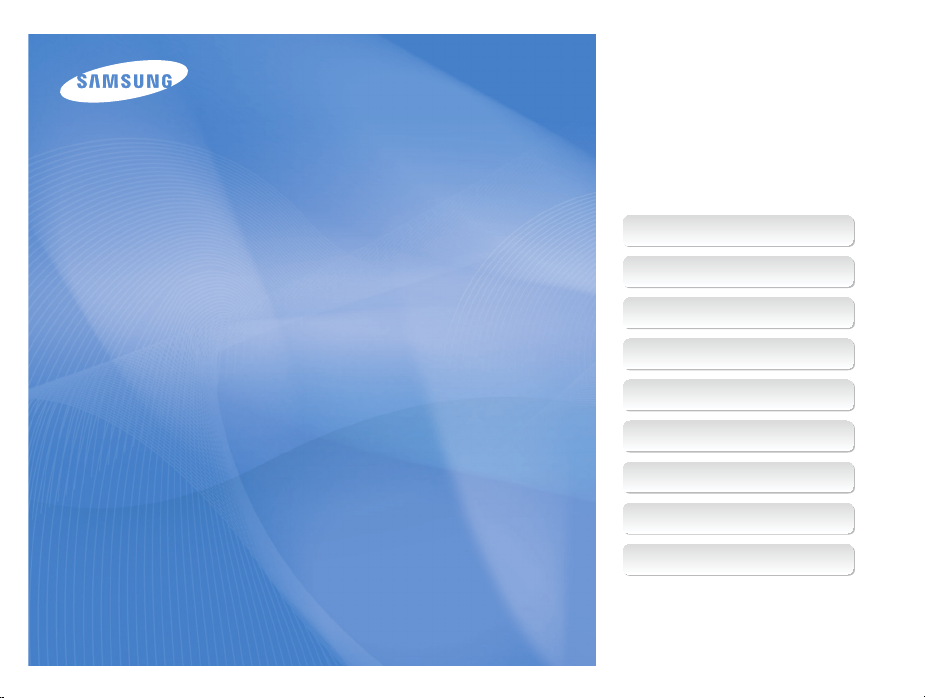
Настоящее руководство пользователя
содержит подробные инструкции
по использованию вашей камеры.
Пожалуйста, внимательно прочтите
данное руководство.
Ä Выберите тему
Общие вопросы
Краткий справочник
User Manual
EX1
Содержание
Основные функции
Расширенные функции
Режи мы фотосъемки
Просмотр/редактирование
Приложение
Указатель
Page 2

Сведения о безопасности
Во избежание опасных ситуаций и обеспечения эффективной работы камеры всегда соблюдайте следующие меры
предосторожности и советы по использованию.
Предостережение — ситуации, которые могут привести
к травме пользователя камеры или окружающих
Предупреждение — ситуации, которые могут привести к
повреждению камеры или другого оборудования
Примечание — примечания, советы по использованию
или дополнительная информация
Предупреждения по безопасности
Не используйте камеру вблизи легко
воспламеняющихся или взрывоопасных газов и
жидкостей
Не используйте камеру рядом с нагревательными
приборами, горючими или огнеопасными веществами.
Не храните и не носите огнеопасные жидкости, газы или
взрывоопасные материалы в одном футляре с камерой или
ее принадлежностями.
Держите камеру подальше от маленьких детей и
домашних животных
Следите, чтобы камера и все ее принадлежности были
вне досягаемости для маленьких детей и животных.
Проглоченные мелкие компоненты могут привести к
удушению или серьезной травме. Движущиеся части и
приспособления могут также представлять физическую
опасность.
Не повредите зрение объекта съемки
Не используйте вспышку в непосредственной близости
(менее 1 м/3 футов) от людей и животных. Это может
вызвать временное или необратимое повреждение зрения
объекта съемки.
Осторожно обращайтесь с батареями зарядными
устройствами, соблюдайте правила их утилизации
Используйте только одобренные компанией Samsung ●
батареи и зарядные устройства. Несовместимые батареи
и зарядные устройства могут привести к серьезным
травмам или повредить камеру.
Никогда не сжигайте использованные батареи. ●
При утилизации отработанных батарей соблюдайте
требования местного законодательства.
Никогда не помещайте батареи или камеру на ●
нагревательные приборы, такие как микроволновые печи,
кухонные плиты и радиаторы. При перегреве батарея
может взорваться.
При зарядке аккумуляторных батарей убедитесь, что ●
шнур питания и штепсель не повреждены и что розетка
находится в исправном состоянии (не разболтана).
Несоблюдение этого требования может привести к
возникновению пожара или к поражению электрическим
током.
1
Page 3
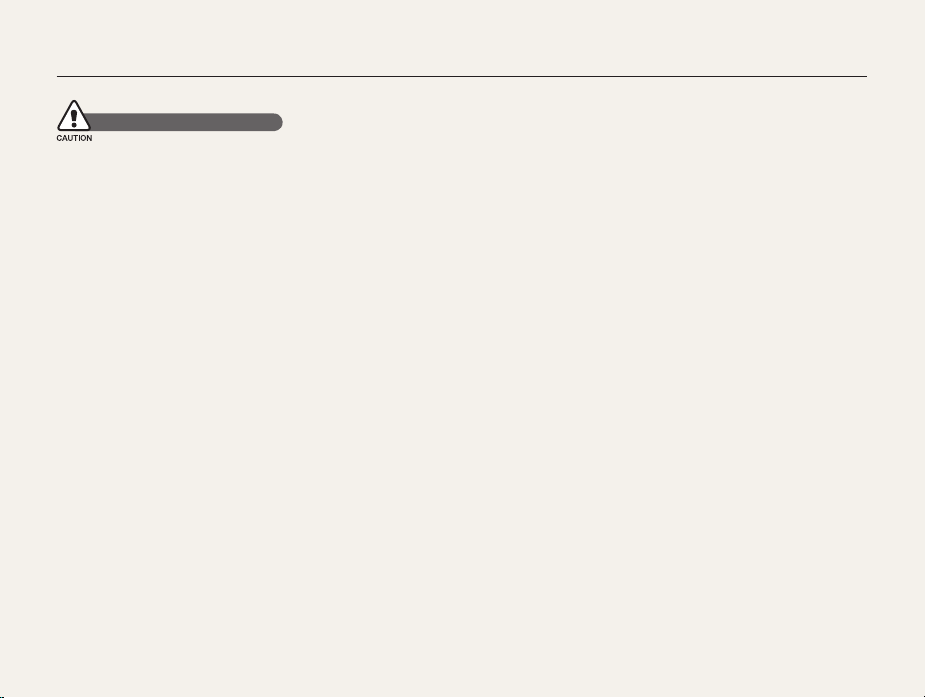
Сведения о безопасности
Меры предосторожности
Аккуратно и разумно обращайтесь с камерой,
храните ее надлежащим образом
Не допускайте попадания влаги на камеру — жидкости ●
могут вызвать серьезное повреждение. Не прикасайтесь
к камере мокрыми руками. При повреждении камеры в
результате действия воды гарантия изготовителя может
стать недействительной.
Нельзя подвергать камеру продолжительному ●
воздействию прямых солнечных лучей или высокой
температуры. Продолжительное воздействие солнца или
экстремальных температур может вызвать временное
или необратимое
камеры.
Не используйте и не храните камеру в пыльном, грязном, ●
влажном или плохо проветриваемом месте, чтобы не
повредить движущиеся части и внутренние компоненты.
Если камера не будет использоваться в течение ●
продолжительного времени, необходимо вынуть батареи.
Если не вынуть батареи, со временем они могут вытечь
или подв
На пляжах и в других подобных местах берегите камеру от ●
попадания песка и пыли.
Предохраняйте камеру и монитор от ударов, небрежного ●
обращения и чрезмерной вибрации, которые могут
вызвать серьезные повреждения.
повреждение внутренних компонентов
ергнуться коррозии и серьезно повредить камеру.
Будьте осторожны при подключении кабелей или ●
адаптеров, а также при установке батарей и карт
памяти. Приложение чрезмерных усилий к разъемам,
неправильное подключение кабелей или неверная
установка батарей и карт памяти могут повредить порты,
разъемы и принадлежности.
Не помещайте посторонние предметы внутрь отсеков, ●
гнезд и в точки доступа камеры. На повреждения камеры
следствие неправильного использования гарантия не
в
распространяется.
Не размахивайте камерой, держа ее за ремешок, иначе ●
можно нанести травмы окружающим.
Не окрашивайте камеру. Краска может попасть в ●
движущиеся части камеры, а это приведет к ее
некорректной работе.
У людей с чувствительной кожей при соприкосновении ●
с металлическим покрытием камеры или с краской
нанесенной на ее корпус, может возникнуть аллергическая
реакция, зуд, экземы или отеки. При появлении подобных
симптомов следует немедленно прекратить использование
камеры и обратиться к врачу.
2
,
Page 4

Сведения о безопасности
Предохраняйте батареи, зарядные устройства и
карты памяти от повреждений
Не подвергайте батареи и карты памяти воздействию ●
слишком низких и слишком высоких температур
(ниже 0 °C/32 °F и выше 40 °C/104 °F). Экстремальные
температуры могут снизить зарядную емкость батарей и
стать причиной неполадок карт памяти.
Не допускайте соприкосновения батареи с ●
металлическими предметами, так как это может создать
контакт между полюсами батареи и привести к ее
временному
может привести к возникновению пожара или к поражению
электрическим током.
Предохраняйте карты памяти от контакта с жидкостями, ●
загрязнениями или посторонними веществами. В случае
загрязнения протрите карту памяти мягкой тканью перед
тем, как вставить ее в камеру.
Следите за тем, чтобы в разъем для карты
попадали жидкости, грязь или какие-либо инородные
вещества: это может привести к возникновению
неисправностей камеры.
Выключайте камеру перед тем, как вставить или вынуть ●
карту памяти.
Карты памяти нельзя перегибать, ронять, подвергать ●
сильным ударам или давлению.
Не используйте карты памяти, отформатированные ●
другими камерами или компьютером. Переформатир
карту памяти своей камерой.
Никогда не используйте неисправные зарядные ●
устройства, батареи или карты памяти.
или необратимому повреждению. Это также
памяти не ●
уйте
Пользуйтесь только принадлежностями,
одобренными компанией Samsung
Использование несовместимых принадлежностей может
повредить камеру, привести к травме или сделать гарантию
недействительной.
Предохраняйте объектив камеры
Нельзя подвергать объектив воздействию прямых ●
солнечных лучей, поскольку они могут обесцветить датчик
изображения или стать причиной неполадок.
Предохраняйте объектив от отпечатков пальцев и ●
царапин. Очищайте объектив мягкой чистой тканью без
ворсинок.
3
Page 5

Сведения о безопасности
Важная информация для пользователей
Доверяйте обслуживание и ремонт камеры только
квалифицированным специалистам
Не позволяйте обслуживать камеру лицам, не имеющим
соответствующей квалификации, и не пытайтесь
ремонтировать камеру сами. На повреждения, возникшие
в результате неквалифицированного вмешательства,
гарантия не распространяется.
Обеспечение максимального срока службы батареи и
зарядного устройства
Чрезмерный заряд может сократить срок службы батареи. ●
По окончании зарядки отключите кабель питания от
камеры.
Со временем неиспользуемые батареи разряжаются, ●
поэтому перед использованием их необходимо
подзарядить.
Если зарядное устройство не используется, отключайте ●
его от сети.
Используйте батареи только по назначению. ●
Будьте осторожны при использовании камеры
атмосфере
Если камеру внести с холода в теплое и влажное
помещение, на чувствительных электронных схемах и карте
памяти может образоваться конденсат. В таких случаях
перед использованием камеры необходимо подождать как
минимум один час, чтобы дать влаге испариться.
Перед использованием поверьте правильность
функционирования камеры
Изготовитель не несет ответственности за утрату файлов
или ущерб, возникшие в результате неполадок камеры или
ее неправильного использования.
4
Page 6

Структура руководства пользователя
Сведения об авторских правах
Microsoft Windows и эмблема Windows – ●
зарегистрированные торговые знаки Microsoft Corporation.
Mac — охраняемый товарный знак Apple Corporation. ●
HDMI, логотип HDMI и термин HDMI (High Definition ●
Multimedia Interface, мультимедийный интерфейс высокой
четкости) – торговые знаки или зарегистрированные
торговые знаки компании HDMI Licencing LLC.
Товарные знаки и торговые марки, упомянутые в данном ●
руководстве, являются собственностью соответствующих
владельцев.
Характеристики камеры или содержание данного ●
руководства могут быть изменены в порядке обновления
функций, без предварительного уведомления.
Запрещается повторное использование или ●
распространение какой-либо части данного руководства
без предварительного разрешения.
Информация о лицензии Open Source приведена в ●
файле OpenSourceInfo.pdf на компакт-диске из комплекта
поставки.
Основные функции 13
В разделе описано расположение элементов
управления камеры, значки и основные функции
съемки.
Расширенные функции 32
В разделе описано, как фотографировать, выбирая
режим съемки, записывать видео и голосовые
комментарии.
Режи мы фотосъемки 46
Как правильно выбрать и настроить режим
фотосъемки
Просмотр/редактирование 75
Научитесь просматривать снимки, видео или
голосовые комментарии, а также редактировать
снимки и видео. А также узнайте о том, как
подключать камеру к компьютеру, фотопринтеру,
телевизору или телевизору высокой четкости.
Приложение 102
Описание настроек, сообщений об ошибках,
технических характеристик и советы по
обслуживанию.
5
Page 7
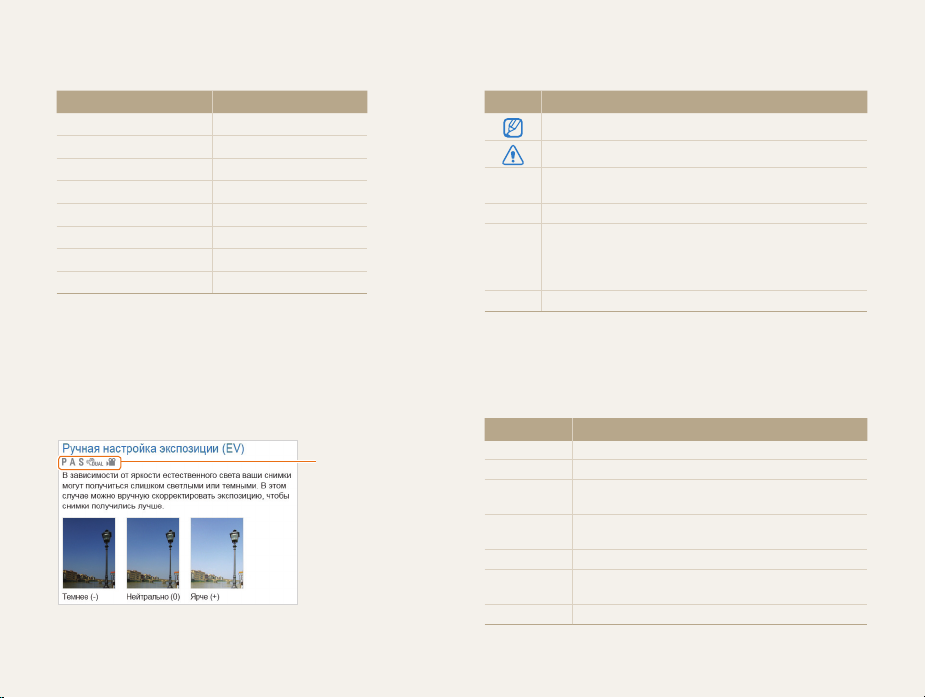
Обозначения, используемые в руководстве
пользователя
Режим съемки Обозначение
Интелл. режим
Программный
Приоритет диафрагмы
Приоритет выдержки
Ручной
DUAL IS
Сюжет
Видео
Значки режима съемки
Эти значки показывают, что функция доступна в
соответствующих режимах съемки. В режиме s (СЮЖЕТ)
функции могут поддерживаться не для всех сюжетов.
Например:
t
p
A
S
M
d
s
v
Доступно в
Программный,
Приоритет
диафрагмы,
Приоритет выдержки,
DUAL IS и режиме
Видео.
Значки, используемые в руководстве
пользователя
Значок Функция
Дополнительные сведения
Предупреждения и предостережения по безопасности
Кнопки камеры. Например, [спуска затвора] означает
[]
кнопку питания.
Номер страницы с соответствующей информацией
()
Порядок, в котором выбираются параметры, или разделы
меню для выполнения какого-либо этапа, например:
выберите
a
а затем Баланс Белого).
Аннотация
*
→ Баланс Белого (означает: выберите a,
Сокращения, используемые в руководстве
пользователя
Сокращение Расшифровка
AEL Auto Exposure Lock (Блокировка автоэкспозамера)
АF Auto Focus (Автофокус)
DIS
DPOF
EV Exposure Value (Значение экспозиции)
OIS
WB White Balance (Баланс белого)
Digital Image Stabilisation
(Цифровая стабилизация изображения)
Digital Print Order Format
(Формат цифровой печати DPOF)
Optical Image Stabilisation
(Оптическая стабилизация изображения)
6
Page 8

Выражения, используемые в руководстве пользователя
Нажатие кнопки затвор
●Слегка нажать кнопку [спуска затвора]: слегка нажмите
кнопку затвора
Нажать кнопку [ ● спуска затвора]: нажать кнопку затвора до
упора
Слегка нажать кнопку
[спуска затвора]
Нажать кнопку
[спуска затвора]
Объект, задний план и композиция
Объект ● : основной объект сюжета, например человек,
животное или натюрморт
Задний план ● : предметы находящиеся за объектом
(предметы второго плана)
Композиция ● : сочетание объекта и заднего плана
Задний план
Композиция
Объект
Экспозиция (яркость)
Экспозиция - это количество света, попадающее на матрицу
фотоприемника. Изменять экспозицию можно выдержкой,
диафрагмой и значением ISO светочувствительности.
При изменении экспозиии фотоснимки получаются более
светлыми или темными.
Нормальная экспозиция Передержка
7
(слишком большая яркость)
Page 9

Общие вопросы
Ответы на общие вопросы. Ряд проблем можно легко решить, установив опции съемки.
Глаза объекта
отображаются
красным цветом.
На фотографиях
видны частички
пыли.
Фотографии
выглядят
размытыми.
Фотографии
выглядят
размытыми при
ночной съемке.
Объекты
выглядят
слишком
темными при
съемке против
света.
Причиной этого является отражен ие вспышки камеры от сетчатки глаза.
Установите режим вспышки ●
Если снимок уже был сделан, выберите функцию ●
При использовании вспышки в кадр могут попасть частички пыли, находящиеся в воздухе.
Отключите вспышку или старайтесь не снимать в пыльных местах. ●
Задайте параметры чувствительности ISO. (стр. ● 55)
Таки е снимки могут получиться, если фотографировать в темном месте или неправильно держать
камеру.
Слегка нажмите кнопку [ ● спуска затвора], чтобы сфокусироваться на объекте. (стр. 30)
Используйте режим ●
При съемке
В таких условиях возможно незначительное сотрясение камеры, т. к. трудно удерживать ее неподвижно
все время экспозиции.
Выберите ●
Включите вспышку. (стр. ● 52)
Задайте параметры чувствительности ISO. (стр. ● 55)
Чтобы избежать сотрясения камеры, используйте штатив. ●
Если источник
участками кадра, изображение объекта съемки может получиться затемненным.
Старайтесь не снимать против солнца. ●
Выберите ●
Установите режим вспышки ●
Отрегулируйте экспозицию. (стр. ● 65)
Если объект съемки находится в центре кадра, в качестве метода замера экспозиции выберите ●
Точечный. (стр. 66)
d
в темноте камера увеличивает выдержку, чтобы впустить больше света.
Ночь в режиме s. (стр. 35)
света находится позади объекта съемки или велик контраст между светлыми и темными
Контровой свет в режиме s. (стр. 35)
Кр. глаза или Удал. кр. глаз. (стр. 52)
. (стр. 41)
Заполн. вспышка. (стр. 52)
8
Уст р.кр.глаз в меню правки. (стр. 87)
Page 10

Краткий справочник
Съемка людей
Режи м ●
s
(СЮЖЕТ) > Прекрасный снимок,
Портрет, Дети
Кр. глаза ● , Уда л. кр. глаз (предотвращение появления
или устранение эффекта «красных глаз»)
Обнаруж. лица ●
35
52
60
Съемка в ночное время или при
плохом освещении
Режи м ●
s
(СЮЖЕТ) > Ночь, Рассвет,
Фейерверк
Параметры вспышки ●
Значение ISO (для корректировки чувствительности ●
к свету)
35
55
52
Съемка движущихся объектов
Режи м ●
S
50
Непрерывная ●
50
Съемка текста, насекомых или
цветов
Режи м ●
s
● Макро, Автомакро, Ручн. фокус (для макросъемки)
Баланс Белого ● (смена цветового баланса снимка)
(СЮЖЕТ) > Макросъемка, Тек ст 35
56
67
Регулировка экспозиции (яркости)
Эксповилка ББ ● (для получения 3 кадров одного
сюжета с различными значениями баланса белого)
50
Эксповилка АЭ ● (для получения 3 кадров одного
сюжета с различной экспозицией)
Значение ISO (для корректировки чувствительности ●
55
к свету)
EV ● (регулировка выдержки)
Экспозамер ●
66
50
65
Применение другого эффекта
Эксповилка PSS ● (для получения 9 кадров одного
сюжета в разных фотостилях)
Стилизация фотографий (применение цветовых ●
тональностей)
Эффекты интеллектуального фильтра ●
Регулировка изображения (насыщенности, ●
яркости и контрастности)
71
50
72
73
Уменьшение сотрясения камеры
Оптическая стабилизация изображения (OIS) ●
d
Режи м ●
41
9
29
Просмотр файлов по ●
категориям в Менедж.
78
альбома
Удаление всех файлов с ●
карты памяти
Просмотр фотографий в ●
виде слайд-шоу
Просмотр файлов на ТВ ●
или ТВ высокой четкости
89
Подключение камеры к ●
компьютеру
Регул иро вка качества и ●
громкости звука
Регул иро вка яркости ●
дисплея
Форматирование карты ●
памяти
Смена языка дисплея ●
105
Установка даты и времени ●
106
Устранение неполадок ●
117
80
81
91
104
105
105
Page 11
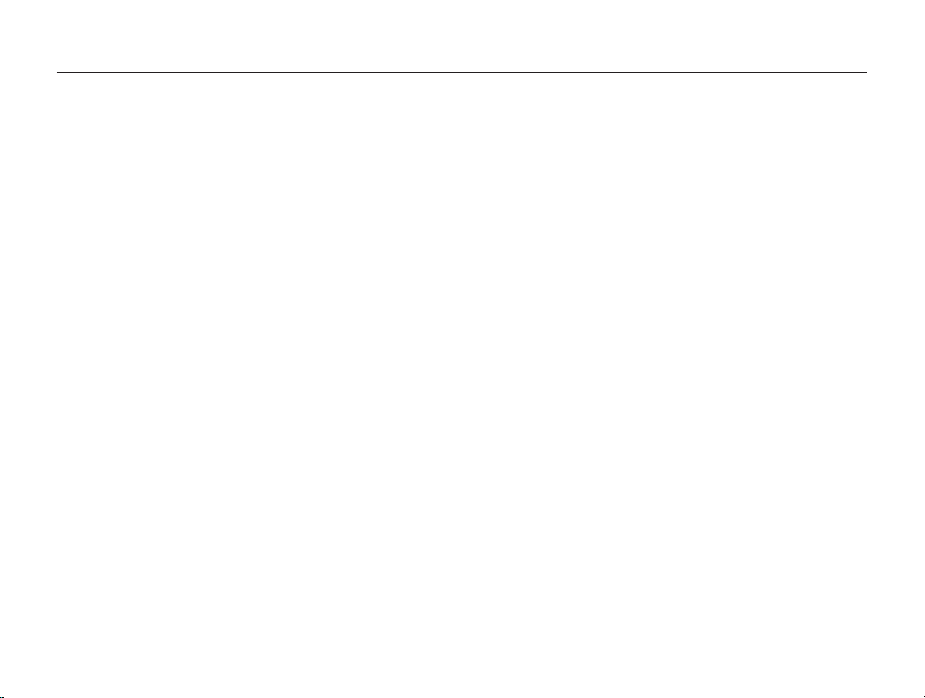
Содержание
Основные функции
Распа ковк а .............................................................................. 14
Устройство камеры ................................................................ 15
Использование экрана ........................................................... 18
Закрепление ремешка ............................................................ 18
Прикрепление крышки для объектива .................................. 19
Установка аккумуляторной батареи и карты памяти .......... 20
Зарядка аккумуляторной батареи и включение камеры .... 21
Зарядка аккумуляторной батареи ......................................... 21
Включение камеры ................................................................. 21
Выполнение начальной настройки ....................................... 22
Расшифровка значков ........................................................... 23
Выбор параметров ................................................................. 24
Настройка дисплея и звука ................................................... 26
Изменение параметров отображения информации ............ 26
Настройка звука ...................................................................... 26
Съемка .................................................................................... 27
Зуммирование ......................................................................... 28
Уменьшение дрожания камеры (OIS) ................................... 29
Реко мен дац ии по получению более четких снимков .......... 30
.............................................................. 13
Расширенные функции
Использование интеллектуального режима ........................ 33
Использование сюжетных режимов ..................................... 35
Использование режима «Прекрасный снимок» ................... 35
Использование программного режима ................................ 37
Использование режимов приоритета диафрагмы,
приоритета выдержки и ручного режима ............................. 38
Использование режима приоритета диафрагмы ................. 39
Использование режима приоритета выдержки .................... 39
Использование ручного режима ........................................... 40
Использование режима DUAL IS .......................................... 41
Запись видео .......................................................................... 42
Использование режима автоматического определения
сюжета
..................................................................................... 43
Запись голосовых заметок .................................................... 45
Запись голосовой заметки ..................................................... 45
Добавление голосовой заметки к снимку .............................. 45
10
....................................................... 32
Page 12

Содержание
Режи мы фотосъемки
Выбор разрешения и качества ............................................. 47
Выбор разрешения ................................................................. 47
Выбор качества изображения ................................................ 48
Использование автоспуска .................................................... 49
Использование режимов серийной съемки ......................... 50
Непрерывная съемка ............................................................. 50
Снимки в режиме эксповилки ................................................ 51
Съемка в темноте ................................................................... 52
Предотвращение появления эффекта «красных глаз» ....... 52
Использование вспышки ........................................................ 52
Регулировка светочувствительности ISO ............................. 55
Изменение фокусировки камеры ......................................... 56
Макросъемка ........................................................................... 56
Использование автофокуса ................................................... 56
Использование автофокуса по выбору ................................. 57
Использование следящего автофокуса ................................ 58
Настройка зоны фокусировки ................................................ 59
........................................................... 46
Использование функции обнаружения лица ....................... 60
Функция обнаружения лица ................................................... 60
Съемка автопортретов ........................................................... 61
Съемка улыбок ....................................................................... 61
Обнаружение моргания глаз .................................................. 62
Использование автораспознавания лиц ............................... 62
Запоминание лиц в качестве избранных («Моя звезда») ... 63
Настройка яркости и цвета .................................................... 65
Ручная настройка экспозиции (EV) ...................................... 65
Блокировка величины экспозиции ......................................... 66
Изменение режима экспозамера ........................................... 66
Выбор источника освещения (баланс белого) ..................... 67
Обработка фотографий ......................................................... 71
Применение фотостилей ....................................................... 71
Применение эффектов автофильтра .................................... 72
Регулировка параметров изображений ................................ 73
Интеллектуальный диапазон ............................................... 74
11
Page 13
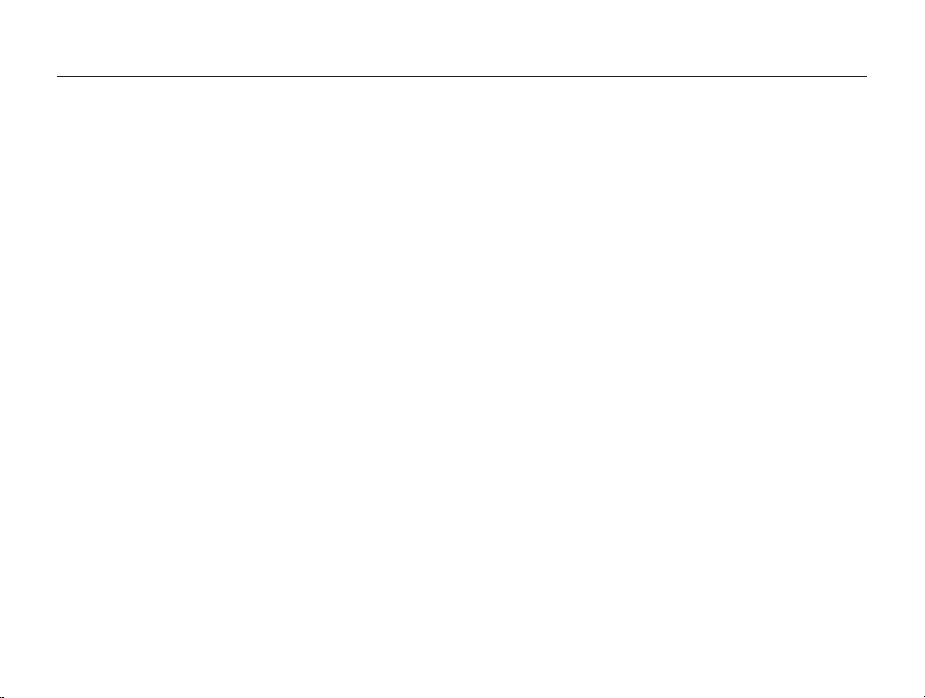
Содержание
Просмотр/редактирование
Просмотр снимков и видео ................................................... 76
Включение режима просмотра .............................................. 76
Просмотр снимков .................................................................. 81
Просмотр видео ...................................................................... 82
Просмотр голосовы х комментариев ..................................... 83
Редактирование снимка ........................................................ 84
Изменение размеров снимка ................................................. 84
Поворот снимка ....................................................................... 84
Применение стилей ................................................................ 85
Добавление эффектов интеллектуального фильтра ........... 86
Регулировка параметров снимков ......................................... 87
Формирование задания печати (DPOF) ................................ 88
Просмотр файлов на ТВ или ТВ высокой четкости ............ 89
Обмен файлами с компьютером (для Windows) ................. 91
Передача файлов с помощью Intelli-studio ........................... 92
Передача файлов путем подключения камеры
как съемного носителя
Отсоединение камеры (для Windows XP) ............................ 95
Передача файлов на компьютер (для Mac) ........................ 96
Программа Samsung RAW Converter ................................... 97
Установка программы Samsung RAW Converter .................. 97
Запуск программы Samsung RAW Converter ....................... 97
Пользовательский интерфейс программы
Samsung RAW Converter
Редактирование файлов RAW .............................................. 99
Сохранение файлов RAW в форматах JPEG и TIFF ........ 100
Печать снимков при помощи фотопринтера
(PictBridge) ............................................................................. 101
................................................. 75
........................................................... 94
........................................................ 98
Приложение
Меню настроек камеры ....................................................... 103
Открытие меню настроек ..................................................... 103
Звук ........................................................................................ 104
Дисплей ................................................................................. 104
Настройки .............................................................................. 105
Сообщения об ошибках ....................................................... 108
Обслуживание камеры ........................................................ 109
Чистка камеры ...................................................................... 109
Сведения о картах памяти ................................................... 110
Сведения о батарее .............................................................. 111
Использование дополнительных принадлежностей ........ 114
Использование внешних вспышек ...................................... 114
Использование дополнительного оптического
видоискателя
Использование дополнительного конверсионного
объектива
Использование дополнительного пульта ДУ ...................... 116
Перед обращением в центр технического
обслуживания ....................................................................... 117
Техн ическ ие характеристики камеры ................................. 120
Указ ател ь .............................................................................. 125
12
......................................................................... 102
......................................................................... 114
.............................................................................. 115
Page 14

Основные функции
В разделе описано расположение элементов управления камеры,
значки и основные функции съемки.
Распаковка
Устройство камеры
Использование экрана
Закрепление ремешка
Прикрепление крышки для объектива
Установка аккумуляторной батареи и карты памяти
Зарядка аккумуляторной батареи и
включение камеры
Зарядка аккумуляторной батареи
Включение камеры
Выполнение начальной настройки
Расшифровка значков
Выбор параметров
Настройка дисплея и звука
Изменение параметров отображения информации
Настройка звука
Съемка
Зуммирование
Уменьшение дрожания камеры (OIS)
Рекомендации по получению более четких снимков
…………………………………………………… 14
………………………………………… 15
…………………………………… 18
…………………………………… 18
…………………… 19
………………………………………… 21
………………………… 21
………………………………………… 21
……………………… 22
……………………………………… 23
………………………………………… 24
………………………………… 26
…… 26
…………………………………………… 26
………………………………………………………… 27
……………………………………………… 28
…………………… 29
… 20
… 30
Page 15
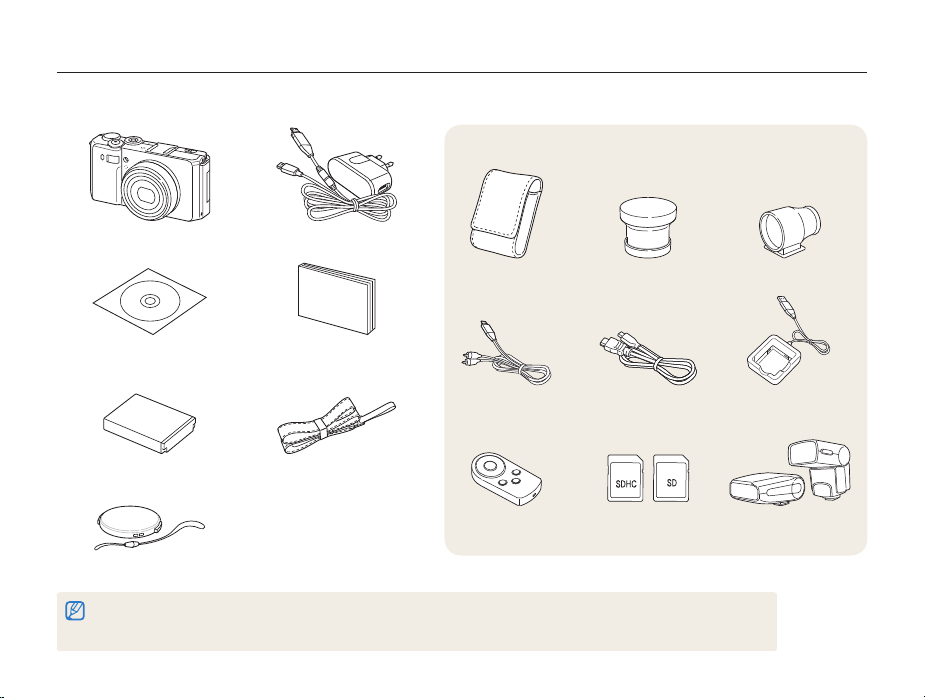
Распаковка
При распаковке камеры убедитесь в наличии следующих компонентов.
Дополнительные принадлежности
Камера Сетевой адаптер и
CD с программным
обеспечением (содержит
руководство пользователя)
Аккумуляторная батарея Ремешок
Крышка с ремешком для
объектива
Иллюстрации могут немного отличаться от элементов, входящих в к омплект поставки вашей камеры. ●
Дополнительные аксессуары можно приобрести в розничных точках продаж или в сервисном центре Samsung. Компания Samsung не ●
несет ответственности за повреждения, полученные в результате использования аксессуаров, не одобренных для вашего устройства.
USB-кабель
Руководство пользователя
Основные функции
Чехол для
камеры
Аудио/
видеокабель
Пульт ДУ Карта памяти Вспышка
Конверсионный
объектив
Кабель HDMI Зарядное устройство
14
Оптический
видоискатель
для аккумуляторной
батареи
Page 16
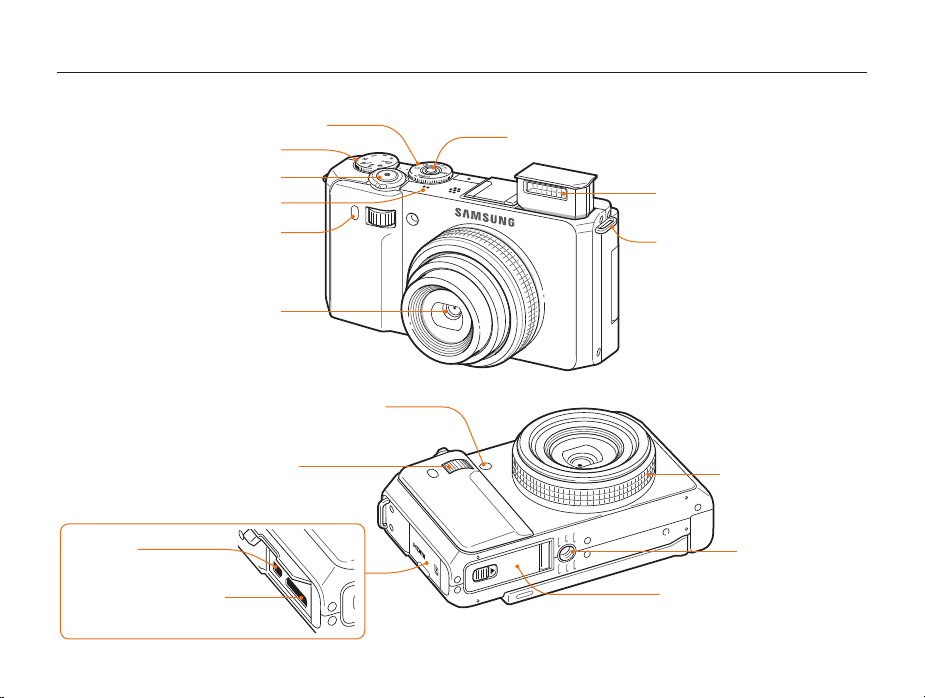
Устройство камеры
Перед началом использования камеры ознакомьтесь с частями камеры и их функциями.
Диск выбора типа съемки (стр. 17)
Диск выбора режима
Кнопка спуска затвора
Микрофон
Сенсор пульта дистанционного
Колесо настройки экспозиции
Порт HDMI
для подключения кабеля HDMI
Порт USB и аудио/видео
для подключения USB-кабеля
или аудиовидеокабеля
управления
Объектив
(стр. 17)
Подсветка автофокуса/
индикатор автоспуска
Основные функции
Кнопка питания
15
Вспышка
Скоба для крепления ремешка
Декоративное кольцо
объектива
Снимите кольцо и
установите дополнительный
конверсионный объектив
Гнездо для штатива
Крышка отсека для
аккумулятора
для установки карты памяти и
аккумуляторной батареи
Page 17
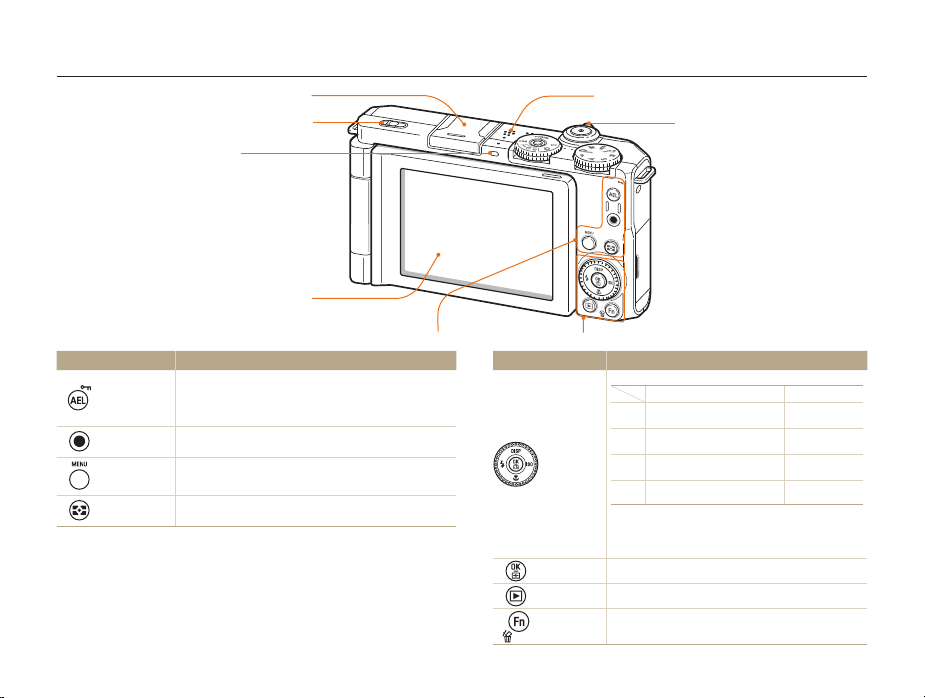
Устройство камеры
Разъем для установки принадлежностей
Ползунок подъема вспышки
Индикатор состояния
Мигает ● : во время сохранения
фотоснимка или видео, считывания
данных компьютером или принтером
либо при отсутствии фокусировки.
Горит непрерывно ● : при подключении к
компьютеру либо успешной фокусировке.
Дисплей
Кнопка Описание
E
Запись
m
Экспозамер
В режиме съемки — блокировка экспозиции на выбранном ●
значении.
В режиме просмотра — включение защиты отображаемого ●
файла.
Пуск записи видео.
Переход к параметрам или меню.
Изменение режима экспозамера.
Основные функции
Динамик
(См. таблицу справа.)(См. табл ицу слева.)
Кнопка Описание
Навигация
o
Просмотр
Функция
При нажатии:
D
c
F
I
При повороте:
Прокрутка параметров либо пунктов меню. ●
В режиме съемки — установка значения диафрагмы. ●
В режиме просмотра — пролистывание файлов. ●
Подтверждение выбора параметра или меню.
Переход в режим просмотра.
Переход к параметрам в режиме съемки. ●
Удаление файлов в режиме просмотра. ●
16
Увеличения или уменьшения
зума
Увеличение или уменьшение ●
изображения в режиме съемки
Увеличение фрагмента снимка или ●
отображение миниатюр в режиме
просмотра
Регулировка громкости в режиме ●
просмотра
Открытие экранов регулировки ●
установленных настроек
В режиме съемки
Изменение параметров
дисплея
Изменение режима
макросъемки
Изменение режима
вспышки
Изменение параметров ISO
При настройке
Перемещение
вверх
Перемещение
вниз
Перемещение
влево
Перемещение
вправо
Page 18
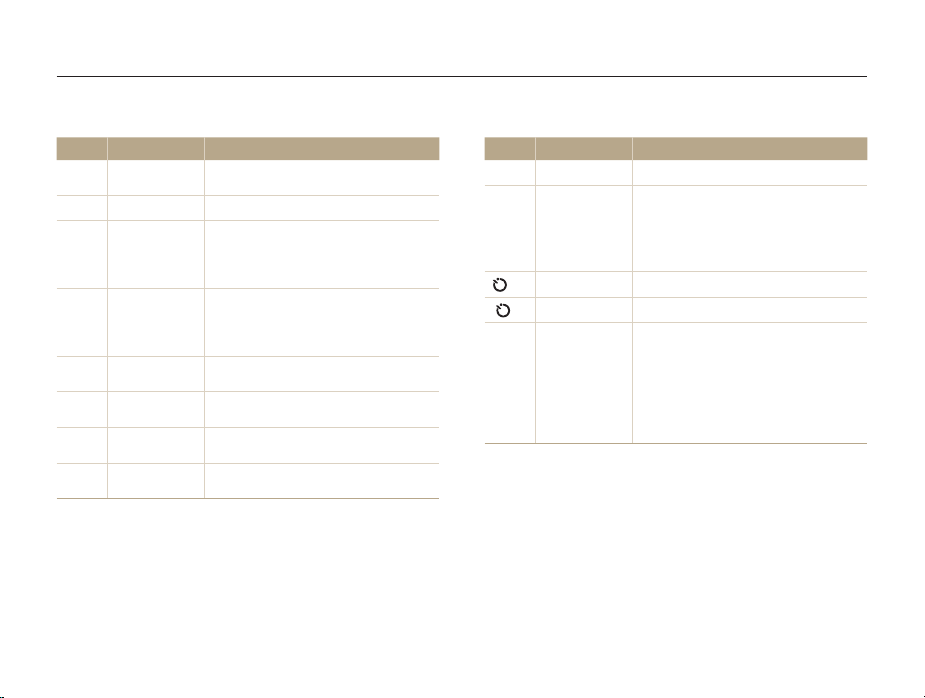
Устройство камеры
Диск выбора режима
Значок Режим Описание
t
p
A
S
M
d
s
v
Интелл. режим
Программный
Приоритет
диафрагмы
Приоритет
выдержки
Ручной
DUAL IS
Сюжет
Видео
Съемка с автоматическим
определением сюжетного режима.
Съемка с выбором параметров.
Съемка с самостоятельным выбором
значения диафрагмы
(выдержка устанавливается
автоматически).
Съемка с самостоятельным выбором
значения выдержки
(значение диафрагмы устанавливается
автоматически).
Съемка с самостоятельным выбором
значений диафрагмы и выдержки.
Съемка с использованием режимов,
уменьшающих дрожание камеры.
Съемка с предустановленными
параметрами для конкретного сюжета.
Проверка заданных настроек для
видеозаписи.
Основные функции
Диск выбора типа съемки
Значок Режим Описание
Покадровая
g
получение одного кадра.
Пока удер живает ся нажатой ●
кнопка [спуска затвора], камера
C
Непрерывная
осуществляет непрерывную съемку.
Максимальное количество снимков ●
зависит от емкости карты памяти.
10 сек.
x
2 сек.
w
Съемка с задержкой 10 секунды.
Съемка с задержкой 2 секунды.
В зависимости от выбранного
параметра камера делает:
9 снимков в разных фотостилях. ●
Эксповилка
B
3 снимка с разными значениями ●
баланса белого.
3 снимка с разными значениями ●
экспозиции.
17
Page 19

Устройство камеры
Использование экрана
Раскройте экран на 180° и поверните его вверх или вниз
для выбора высокой или низкой точки съемки либо съемки
автопортрета. Вращение экрана ограничено до 90° вниз и 180°
вверх.
Закройте экран, если он не используется. ●
Вращение экрана допускается только в пределах указанных углов. ●
Основные функции
Закрепление ремешка
Чтобы камеру было удобнее переносить, прикрепите к ней
ремешок.
18
Page 20

Устройство камеры
Прикрепление крышки для объектива
Чтобы защитить объектив, прикрепите к камере крышку с
ремешком для объектива.
Основные функции
19
Page 21
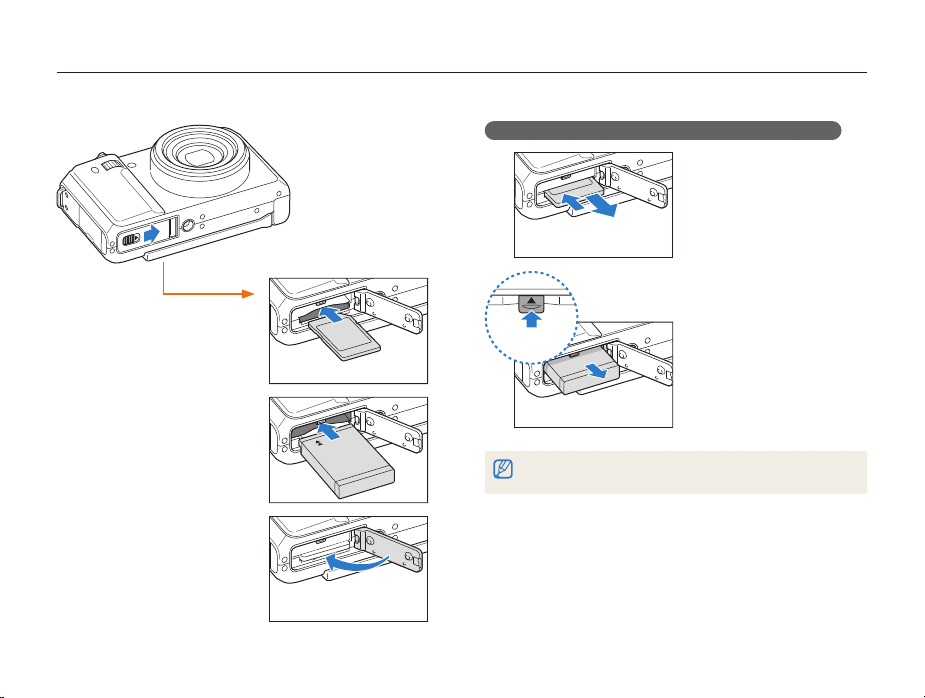
Установка аккумуляторной батареи и карты памяти
Раздел посвящен инструкциям по установке в камеру аккумуляторной батареи и дополнительной карты памяти.
Извлечение аккумуляторной батареи и карты памяти
Слегка нажмите на
карту памяти, чтобы она
выскочила из разъема, а
затем извлеките ее.
Отведите фиксатор вверх,
чтобы извлечь батарею.
Вставьте карту памяти
золотистыми контактами
вниз.
Карта памяти
Фиксатор
батареи
Карта памяти
Вставьте аккумуляторную
батарею эмблемой Samsung
вниз.
Аккумуляторная батарея
Основные функции
Аккумуляторная батарея
Встроенную память можно использовать для временного хранения
данных в отсутствие карты памяти.
20
Page 22

Зарядка аккумуляторной батареи и включение камеры
Зарядка аккумуляторной батареи
Перед первым использованием камеры необходимо зарядить
аккумуляторную батарею. Подключите USB-кабель к сетевому
адаптеру, вставьте конец кабеля со световым индикатором в
камеру.
Световой индикатор
Красный ● : зарядка
Зеленый ● : полностью заряжен
Оранжевый ● : ошибка
Основные функции
Включение камеры
Нажмите кнопку питания [POWER] для включения или
выключения камеры.
При первом включении появится экран начальной ●
настройки. (стр. 22).
Включение камеры в режиме просмотра
Нажмите кнопку [P]. Камера переходит в режим просмотра
сразу после включения.
Если нажать и удерж ивать кнопк у [P] около 5 секунд, камера
включится без звуковых сигналов.
21
Page 23

Выполнение начальной настройки
При появлении экрана начальной настройки выполните следующие шаги для установки основных параметров камеры.
Нажмите кнопку питания [1 POWER].
При первом включении появится экран начальной ●
настройки.
Нажмите кнопку [2 I
а затем — кнопку [I] или [o].
Нажмите кнопки [
3
нужному языку, затем нажмите кнопку [o].
Нажмите кнопку [
4
Time Zone (Часовой пояс), а затем — кнопку [I]
или [o].
Нажмите кнопку [
5
Home (Дома), а затем — кнопку [
] для выбора пункта Language,
D/c/F/I
D
] или [c] для выбора пункта
D
] или [c] для выбора пункта
], чтобы перейти к
o
].
8
Основные функции
Используйте кнопку [6 F
пояса, а затем — кнопку [o].
Чтобы настроить переход на летнее время, нажмите кнопку ●
D
].
[
Назад Летнее время
Нажмите кнопку 7 [F] [D] или [c] для выбора пункта
Date & Time (День&час), а затем — кнопку [I] или [o].
Нажмите кнопку [
Выход Установить
Нажмите кнопку [9 D] и [c] для установки даты и времени
либо для выбора формата даты, а затем — кнопку [o].
] или [I] для выбора часового
F
] или [I] для выбора нужной позиции.
Выкл.
22
Page 24

Расшифровка значков
В зависимости от выбранного режима и установленных параметров отображаются разные значки.
А. Значки слева
Значок Описание
Баланс белого
Баланс белого настроен
Функция обнаружения лица
Зона фокусировки
Фотостиль
Автофильтр
Настройка изображения (резкость,
контрастность, насыщенность)
Оптическая стабилизация
изображения (OIS)
A
B. Значки справа
Значок Описание
B
C
Покадровая съемка
Непрерывная съемка
Тайм ер
Эксповилка
Пульт ДУ
Разрешение фото
Разрешение видео
Частота кадров
Качество снимка
Режи м экспозамера
Режи м вспышки
Интенсивность вспышки
Светочувствительность ISO
Режи м автофокуса
Основные функции
23
C. Информация
Значок Описание
Выбранный режим съемки
Значение диафрагмы
F2.4
Выдержка
1/60
Значение экспозиции
Блокировка экспозиции
Максимальное количество
00001
00:00:10
снимков, которое можно
сохранить
Встроенная память
Карта памяти установлена
● : полностью заряжена
● : частично
заряжена
● (красный): необходимо
зарядить батарею
Время, оставшееся для записи
Гол осо ва я заметка
Рамк а автофокуса
Дрожание камеры
4.0
Значение зума
Гистограмма (стр. 26)
Page 25
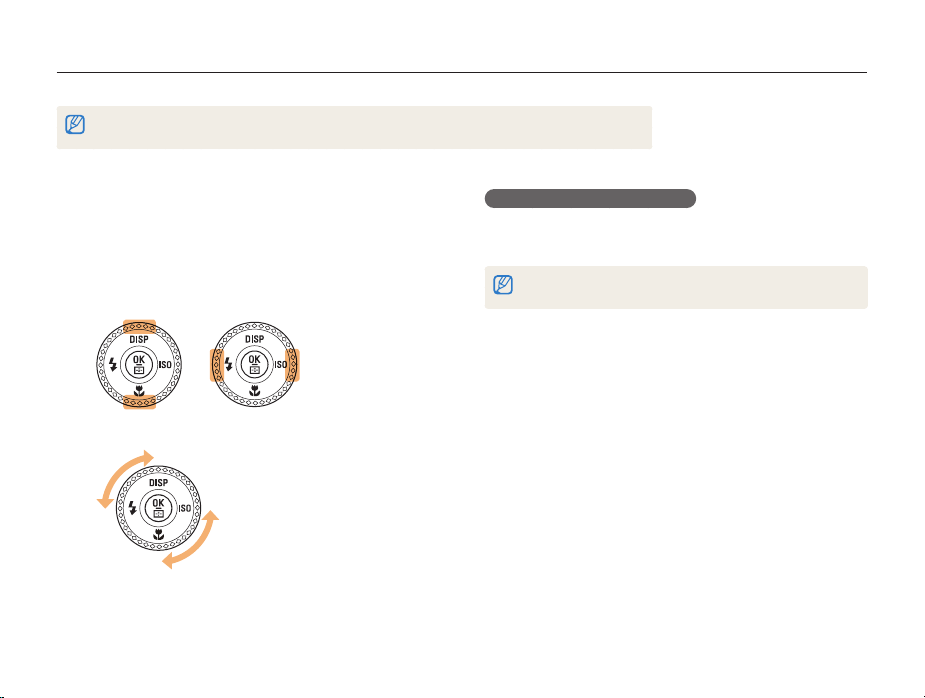
Выбор параметров
Можно настроить параметры с помощью кнопки меню [m] и кнопки навигации ([D], [c], [F], [I]).
Параметры съемки также можно настроить с помощью кнопки [f] либо вращением колеса настройки
экспозиции, однако при этом некоторые параметры будут недоступны.
В режиме съемки нажмите кнопку меню [1 m
Для перехода к нужному параметру или пункту меню
2
нажмите или поверните кнопку навигации.
Нажмите кнопку [ ●
и вниз; кнопку [
вправо.
Кнопка навигации вращается в любом направлении. ●
Нажмите кнопку [3 o
D
] или [c] для перемещения вверх
F
] или [I] — для перемещения влево и
] для подтверждения выбора
параметра или пункта меню.
].
Основные функции
Возврат к предыдущему меню
Нажмите кнопку меню [
m
] для возврата к
предыдущему меню.
Для возврата в режим съемки нажмите кнопку [спуска затвора].
24
Page 26
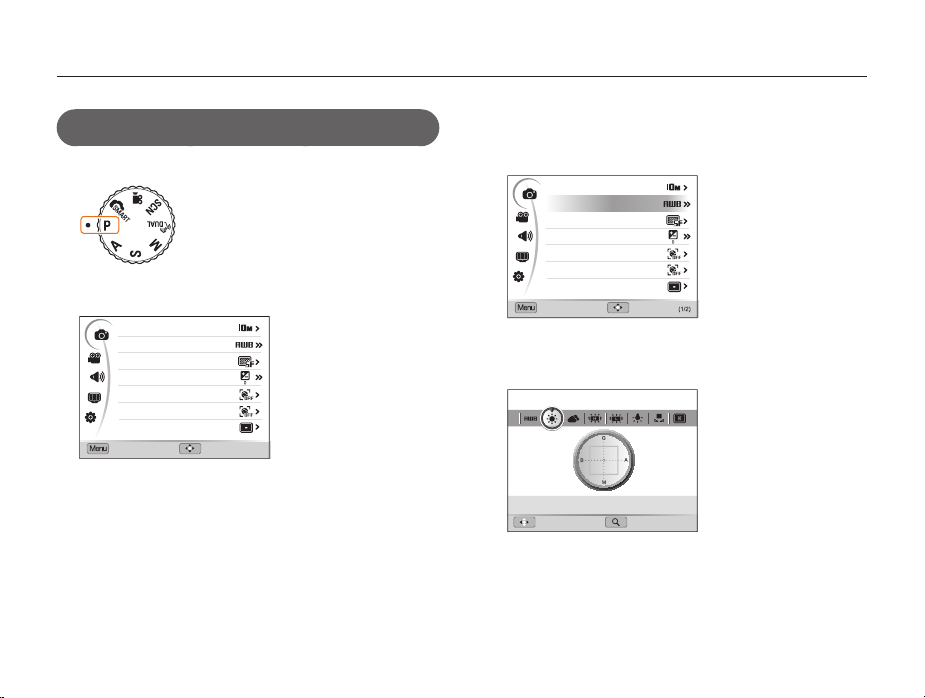
Выбор параметров
Пример. Настройка баланса белого в программном
режиме
Установите диск выбора режима в положение 1 p
Нажмите кнопку меню [2 m
Размер фото
Баланс Белого
Качество
EV
Обнаруж. лица
Изменение списка обн. лиц
Зона фокусир
Выход
Поверните кнопку навигации либо нажмите кнопку
3
Смест.
].
[D] или [c] для перехода к пункту a, а затем —
I
кнопку [
] или [o].
.
Основные функции
Поверните кнопку навигации либо нажмите кнопку
4
[D] или [c] для перехода к пункту Баланс Белого,
I
а затем — кнопку [
Размер фото
Баланс Белого
Качество
EV
Обнаруж. лица
Изменение списка обн. лиц
Зона фокусир
Выход Смест.
] или [o].
Поверните кнопку навигации либо нажмите кнопку [5 F
I
] для перехода к выбору баланса белого.
или [
Смест. Настройка
Нажмите кнопку [6 o
Для переключения в режим съемки нажмите кнопку
7
меню [
m
] для сохранения настройки.
].
25
]
Page 27
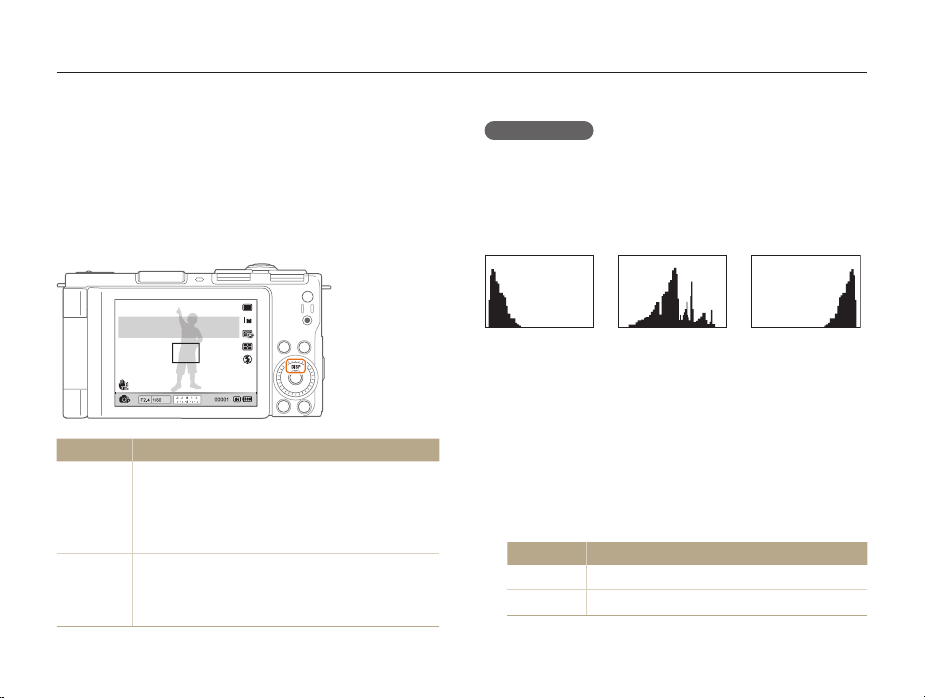
Настройка дисплея и звука
Раздел посвящен способам изменения параметров отображения базовой информации и настроек звука.
Изменение параметров отображения информации
Выберите параметры отображения информации в режиме
съемки или просмотра.
Последовательно нажимайте кнопку [D] для смены
параметров отображения информации.
Подробная информация
о съемке.
Режим Парам етры отображения информации
Скрыть все данные о режиме съемки. ●
Скрыть данные о режиме съемки, кроме нижней ●
Съемка
Просмотр
строки.
Отображать все данные о режиме съемки. ●
Отображать гистограмму. ●
Скрыть все данные о текущем файле. ●
Отображать все данные о текущем снимке. ●
Отображать данные о текущем файле, кроме ●
параметров съемки и гистограммы.
Основные функции
О гистограмме
Гистограмма — эта график, демонстрирующий распределение
света на снимке. Если пик гистограммы смещен влево, это
означает, что снимок темный. Если пик гистограммы смещен
вправо, это означает, что снимок светлый. Высота пиков
зависит от цветовой информации, заключенной в снимке. Чем
больше определенного цвета, тем выше соответствующий пик.
Недоэкспонированный
кадр
Правильно
экспонированный кадр
Переэкспонированный
кадр
Настройка звука
Настройка звуковых сигналов, издаваемых камерой во время
работы.
В режиме съемки или просмотра нажмите кнопку меню
1
[
m
].
Y
Выберите пункты
2
Параметр Описание
Выкл.
1/2/3
26
Звук. Сигн нужный параметр.
Выключение звуков, издаваемых камерой.
Включение звуков, издаваемых камерой.
Page 28

Съемка
Раздел посвящен основным действиям, необходимым для простой и быстрой фотосъемки в интеллектуальном режиме.
Поверните диск выбора режима в положение 1 t
Раскройте экран и установите его в нужное положение
2
поворотом вверх или вниз.
Скомпонуйте кадр.
3
Для обычного использования камеры закройте экран. ●
.
Основные функции
Для фокусировки наполовину нажмите кнопку
4
[спуска затвора].
Сфокусированный объект выделяется зеленой рамкой. ●
Если рамка имеет красный цвет, значит, объект находится ●
не в фокусе.
Нажмите кнопку [5 спуска затвора], чтобы сделать
снимок.
Рекомендации о том, как получить более четкие снимки, см. на
стр. 30.
27
Page 29
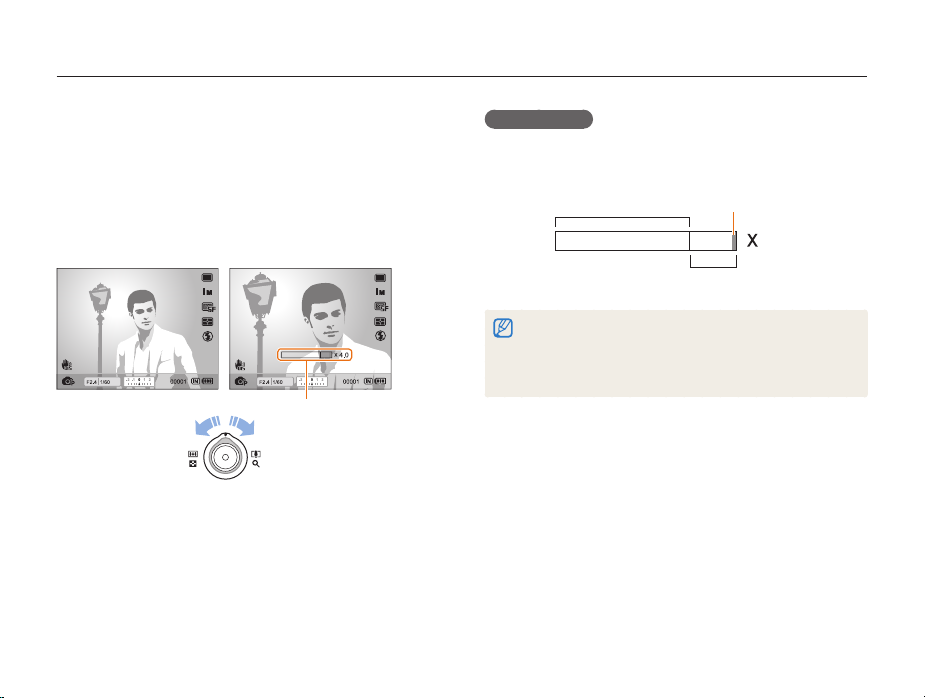
Съемка
Зуммирование
С помощью зуммирования можно делать съемку крупным
планом. Камера имеет 3-кратный оптический зум и 4-кратный
цифровой зум. Совместное использование оптического и
цифрового зума обеспечивает 12-кратное увеличение.
Чтобы увеличить изображение на экране, поверните кнопку
[Масштаб] вправо. Поверните кнопку [Масштаб] влево, чтобы
уменьшить изображение.
Значение зума
Уменьшение
изображения
Увеличение
изображения
Основные функции
Цифровой зум
Если индикатор зума находится в цифровом диапазоне,
камера использует цифровой зум. При этом качество
изображения может снизиться.
Оптический диапазон
Индикатор зума
4.0
Цифровой диапазон
Цифровой зум недоступен в режимах ●
некоторых сюжетов) и
Обнаруж. лица, Ручн. фокус, Автофильтр и Следящая.
При использовании цифрового зума на сохранение снимка может ●
потребоваться больше времени.
v
28
t, d, s
, а также при использовании режимов
(для
Page 30

Съемка
Уменьшение дрожания камеры (OIS)
pASMsv
Оптическая система для уменьшения дрожания камеры в
режиме съемки.
До коррекции После коррекции
В режиме съемки нажмите кнопку меню [1 m
a
Выберите пункты
2
Параметр Описание
Выкл.: отключить функцию OIS.
Вкл.: включить функцию OIS.
OIS нужный параметр.
].
Основные функции
Оптическая стабилизация изображения может работать со ●
сбоями в следующих случаях:
камера используется в режиме «проводки» для съемки движущегося объекта;
используется цифровой зум; камера дрожит слишком сильно; при слишком длинной выдержке (например, при выборе сюжета Ночь в режиме
при низком уровне заряда аккумуляторной батареи; -
при съемке крупным планом. При использовании функции OIS со штативом снимки могут ●
оказаться размытыми из-за вибрации датчика OIS. Поэтому при
использовании штатива следует отключать OIS.
Если камера подвергалась толчк ам, изображение на дисплее ●
будет размытым. В этом случае для надлежащей работы OIS
необходимо выключить камеру, а зат
В некоторых сюжетных режимах функция OIS недоступна. ●
ем снова включить.
29
s
);
Page 31

Рекомендации по получению более четких снимков
Правильно удерживайте камеру
Убедитесь, что
объектив ничем не
закрыт.
Наполовину нажмите кнопку затвора
Нажмите кнопку [спуска затвора]
наполовину и осуществите
фокусировку. Фокус и экспозиция будут
настроены автоматически.
Рамка фокусировки
Если рамка зеленого цвета, ●
нажмите кнопку [спуска затвора]
для выполнения снимка.
Если рамка красного цвета, ●
сместите кадр и еще раз
наполовину нажмите кнопку
[спуска затвора].
Значения диафрагмы и выдержки
установлены.
Основные функции
Уменьшение дрожания камеры
Для оптической коррекции дрожания камеры ●
включите функцию оптической стабилизации
изображения (стр. 29).
Для совместного использования оптической и ●
цифровой систем стабилизации изображения
выберите режим
d
(стр. 41).
При отображении значка ( )
Дрожание камеры
При съемке в темноте не следует выбирать режим вспышки
Медл. синх. или Выкл. В этих режимах диафрагма открыта
дольше, и удерживать камеру неподвижно во время съемки может
оказаться затруднительным.
Используйте штатив или установите режим вспышки ● Заполн.
вспышка (стр. 52).
Настройте ISO (стр. ● 55).
30
Page 32

Удержание объекта съемки в зоне фокуса
Затруднения при фокусировке могут возникнуть в следующих
случаях:
недостаточ ен контраст между объектом и фоном -
(цвет одежды объекта сливается с фоном);
слишком яркий источник света за объектом; -
объект светится; -
объект имеет повторяющийся горизонтальный рисунок (например, -
жалюзи);
объект находится не в центре кадра. -
Используйте блокировку фокуса
Для фокусировки наполовину нажмите кнопку
[спуска затвора]. Когда объект находится в фокусе,
можно переместить кадр для изменения композиции.
Чтобы сделать снимок, нажмите кнопку [спуска затвора].
При съемке в условиях плохого освещения: ●
Включите вспышку
(стр. 52).
При съемке быстродвижущихся объектов: ●
Используйте
непрерывную съемку
или функцию съемки
движущихся объектов
(стр. 50).
Основные функции
31
Page 33

Расширенные функции
В разделе описано, как фотографировать, выбирая режим
съемки, записывать видео и голосовы е комментарии.
Использование интеллектуального режима
Использование сюжетных режимов
Использование режима «Прекрасный снимок»
Использование программного режима
Использование режимов приоритета диафрагмы,
приоритета выдержки и ручного режима
Использование режима приоритета диафрагмы
Использование режима приоритета выдержки
Использование ручного режима
Использование режима DUAL IS
Запись видео
Использование режима автоматического
определения сюжета
Запись голосовых заметок
Запись голосовой заметки
Добавление голосовой заметки к снимку
………………………………………………… 42
……………………………………… 43
………………………… 40
………………………… 41
………………………………… 45
………………………………… 45
…………… 33
……………………… 35
………… 35
………………… 37
……………… 38
……… 39
………… 39
……………… 45
Page 34

Использование интеллектуального режима
В этом режиме камера автоматически выбирает настройки на основе определения типа сюжета. Интеллектуальный режим будет
полезен тем, кто мало знаком с настройками камеры для различных сюжетов.
Поверните диск выбора режима в положение 1 t
Скомпонуйте кадр.
2
Камера автоматически выберет сюжет. В левом нижнем ●
углу экрана отобразится значок соответствующего
сюжетного режима.
Значок Описание
Появляется при съемке пейзажей.
Появляется при съемке сюжетов с ярко-белым
фоном.
Появляется при съемке пейзажей ночью.
Высвечивается только при отключенной вспышке.
Появляется при съемке портретов ночью.
Появляется при съемке пейзажей с контровым
светом.
Появляется при съемке портретов с контровым
светом.
.
Расширенные функции
Значок Описание
Появляется при съемке портретов.
Появляется при съемке объектов крупным планом.
Появляется при съемке текста крупным планом.
Появляется при съемке заката.
Появляется при съемке чистого неба.
Появляется при съемке леса.
Появляется при съемке разноцветных предметов
крупным планом.
Появляется при съемке портретов крупным планом.
Появляется, если камера и объект в течение
некоторого времени неподвижны. Высвечивается
только при съемке в темноте.
Появляется при съемке активно движущихся
объектов.
Появляется при съемке фейерверков.
Высвечивается только при съемке со штатива.
33
Page 35

Использование интеллектуального режима
Для фокусировки наполовину нажмите кнопку
3
[спуска затвора].
Для выполнения снимка нажмите кнопку
4
[спуска затвора].
Если камере не удалось подобрать подходящий сюжетный ●
режим, появится значок
умолчанию.
Даже при успешном обнаружении лица камера может не выбрать ●
режим съемки портрета из-за неудачного расположения объекта
съемки или освещения.
При неблагоприятных условиях, например при сотрясении ●
камеры, неподходящем освещении или расстоянии до объекта,
камера может неправильно подобрать сюжетный режим.
Даже при использовании штатива режим ●
неактивированным, в зависимости от характера движения
объекта съемки.
В режиме ●
t
выбора наиболее подходящего сюжета, что ускоряет разрядку
аккумуляторной батареи.
и будут использованы настройки по
может оказаться
камера часто изменяет параметры съемки для
Расширенные функции
34
Page 36

Использование сюжетных режимов
Съемка с предустановленными параметрами для конкретного сюжета.
Установите диск выбора режима в положение 1 s
Выберите сюжет.
2
Прекрасный снимок
Для смены сюжетного режима нажмите кнопку меню ●
m
] и выберите пункты желаемый режим.
[
Информацию о режиме «Прекрасный снимок» см. в ●
разделе «Использование режима «Прекрасный снимок»».
Расположите объект в кадре и наполовину нажмите
3
кнопку [спуска затвора] для фокусировки.
Для выполнения снимка нажмите кнопку
4
[спуска затвора].
.
Использование режима «Прекрасный снимок»
Режи м «Прекрасный снимок» позволяет фотографировать
людей с использованием параметров, скрывающих недостатки
лица.
2
3
4
Расширенные функции
Установите диск выбора режима в положение 1 s
Выберите пункт
Прекрасный снимок.
Чтобы тон лица на портрете получился светлее
m
(только лицо), нажмите кнопку меню [
a
Выберите пункты
Более высокое значение обеспечит более светлый тон. ●
Тон лица
Ретуш ь лица
Обнаруж. лица
Изменение списка обн. лиц
Размер фото
Качество
Зона фокусир
Назад Устан.
Тон лица нужный параметр.
Уровень 1
Уровень 2
Уровень 3
].
35
.
Page 37

Использование сюжетных режимов
Чтобы скрыть недостатки лица, выберите пункт
5
Ретушь лица требуемый параметр.
Чтобы скрыть больше недостатков, выберите более ●
высокий уровень.
Тон лица
Ретуш ь лица
Обнаруж. лица
Изменение списка обн. лиц
Размер фото
Качество
Зона фокусир
Назад
Для переключения в режим съемки нажмите кнопку
6
меню [
m
].
Расположите объект в кадре и наполовину нажмите
7
Уровень 1
Уровень 2
Уровень 3
Уст ан.
кнопку [спуска затвора] для фокусировки.
Для выполнения снимка нажмите кнопку
8
[спуска затвора].
Фокусное расстояние будет установлено в положение Автомакро.
Расширенные функции
36
Page 38

Использование программного режима
В программном режиме пользователь выбирает различные параметры съемки, но при этом значения выдержки и диафрагмы
камера устанавливает автоматически.
Установите диск выбора режима в положение 1 p
Выберите параметры съемки (список параметров
2
представлен в разделе «Режимы фотосъемки»).
Расположите объект в кадре и наполовину нажмите
3
кнопку [спуска затвора] для фокусировки.
Для выполнения снимка нажмите кнопку
4
[спуска затвора].
.
Расширенные функции
37
Page 39

Использование режимов приоритета диафрагмы, приоритета выдержки и ручного режима
Управление экспозицией достигается за счет изменения значений диафрагмы или выдержки. Такая возможность имеется при
работе в режимах приоритета диафрагмы, приоритета выдержки и в ручном режиме.
Значение диафрагмы
Диафрагма — это отверстие в объективе, через которое свет
поступает внутрь камеры. Изменяя значение диафрагмы,
можно регулировать количество света, проходящего через
объектив в момент съемки. При уменьшении диафрагменного
числа (более широком открыти и диафрагмы), объектив
пропускает больше света; при этом более удаленные
предметы выглядят нерезкими. Этот способ применяется
при съемке крупным планом и портретов,
привлечь внимание к объекту съемки.
Если же, напротив, увеличить диафрагменное число, в
зоне резкого фокуса окажутся как близк ие, так и удаленные
предметы. Этот способ применяется при съемке пейзажей,
когда необходима четкая проработка всей сцены.
Большое значение
диафрагмы
Маленькое значение
диафрагмы
так как позволяет
Расширенные функции
Выдержка
Выдержка определяет, насколько долго затвор камеры
остается открытым при экспонировании кадра. При более
длинной выдержке в камеру успевает попасть больше света
и снимок получается более светлым. Однако если объект
съемки или сама камера находятся в движении, то при
длинной выдержке кадр может получиться смазанным.
При более короткой выдержке снимок будет более темным.
при этом такая выдержка поможет справиться со
Но
смазыванием, если объект или камера находятся в движении.
Длинная выдержка Короткая выдержка
38
Page 40

Использование режимов приоритета диафрагмы, приоритета выдержки и ручного режима
Использование режима приоритета диафрагмы
Режи м приоритета диафрагмы позволяет выбрать значение
диафрагмы вручную, при этом подходящее значение
выдержки камера установит автоматически.
Установите диск выбора режима в положение 1 A
Поворотом кнопки навигации установите желаемое
2
значение диафрагмы.
На стр. ● 38 дана дополнительная информация о выборе
значения диафрагмы.
Выберите параметры съемки (список параметров
3
представлен в разделе «Режимы фотосъемки»).
Расположите объект в кадре и наполовину нажмите
4
кнопку [спуска затвора] для фокусировки.
Для выполнения снимка нажмите кнопку
5
[спуска затвора].
.
Расширенные функции
Использование режима приоритета выдержки
Режи м приоритета выдержки позволяет выбрать значение
выдержки вручную, при этом подходящее значение
диафрагмы камера установит автоматически.
Установите диск выбора режима в положение 1 S
С помощью колеса настройки экспозиции выберите
2
желаемое значение выдержки.
На стр. ● 38 дана дополнительная информация о выборе
значения выдержки.
Выберите параметры съемки (список параметров
3
представлен в разделе «Режимы фотосъемки»).
Расположите объект в кадре и наполовину нажмите
4
кнопку [спуска затвора] для фокусировки.
Для выполнения снимка нажмите кнопку
5
[спуска затвора].
39
.
Page 41

Использование режимов приоритета диафрагмы, приоритета выдержки и ручного режима
Использование ручного режима
Ручной режим позволяет выбрать вручную значения как
диафрагмы, так и выдержки.
Поверните диск выбора режима в положение 1 M
С помощью колеса настройки экспозиции выберите
2
желаемое значение выдержки.
Поворотом кнопки навигации установите желаемое
3
значение диафрагмы.
4
5
.
6
Расширенные функции
Выберите параметры съемки (список параметров
представлен в разделе «Режимы фотосъемки»).
Расположите объект в кадре и наполовину нажмите
кнопку [спуска затвора] для фокусировки.
Для выполнения снимка нажмите кнопку
[спуска затвора].
40
Page 42

Использование режима DUAL IS
Данный режим уменьшает дрожание камеры и предотвращает получение размытых снимков при помощи функций оптической и
цифровой стабилизации изображения.
До коррекции После коррекции
Установите диск выбора режима в положение 1 d
Расположите объект в кадре и наполовину нажмите
2
кнопку [спуска затвора] для фокусировки.
Для выполнения снимка нажмите кнопку
3
[спуска затвора].
В этом режиме цифровой зум не работает. ●
Оптическая коррекция выполняется только в случае, если снимок ●
сделан при более ярком источнике света, чем люминесцентные
лампы.
Если объект съемки быстро движется, снимок может получиться ●
размытым.
Используйте оптическую стабилизацию изображения (OIS) для ●
уменьшения дрожания камеры в разных режимах съемки
(стр. 29).
.
Расширенные функции
41
Page 43

Запись видео
Камера позволяет записывать видеоролики продолжительностью до 20 минут. Записанные видео сохраняются в файле формата
H.264 (MPEG-4.AVC).
H.264 (MPEG-4 часть 10/AVC) — это видеоформат с высокой степенью сжатия, установленный международными стандартизирующими организациями ●
ИСО/МЭК и сектором телекоммуникаций международного телекоммуникационного союза (ITU-T).
Некоторые карты памяти не поддерживают запись высокой четкости. В таком случае необходимо выбрать более низкое разрешение (стр. ● 47).
При использовании оптической стабилизации изображения в звуковую дорожку видео может быть записан звук работы системы OIS. ●
Если при записи видео использовать зум, может быть записан звук зума. ●
В режиме съемки нажмите кнопку меню [1 m
Выберите пункты V Частота кадров частота
2
кадров (количество кадров в секунду).
По мере увеличения количества кадров изображение ●
выглядит естественнее, однако размер файла при этом
увеличивается.
Выберите пункты 3 Звукозап параметр работы со
звуком.
Параметр Описание
Выкл: запись видео без звука.
Вкл.: запись видео со звуком.
Зум без звука: запись видео с подавлением звука
от зуммирования.
].
4
5
6
7
Расширенные функции
Для переключения в режим съемки нажмите кнопку
меню [
m
].
Задайте другие нужные параметры (список параметров
см. в разделе «Режимы фотосъемки»).
Для начала записи коснитесь значка
Для остановки записи снова коснитесь значка
Чтобы начать видеосъемку, не обязательно устанавливать диск ●
выбора режима в положение
любом режиме, коснувшись значка
При нажатии кнопки [ ● спуска затвора] во время записи видео
текущий кадр сохраняется в виде фотоснимка. Сохраненное
таким образом изображение имеет разрешение, аналогичное
разрешению видео.
v
. Начать запись видео можно в
.
.
.
42
Page 44

Запись видео
Приостановка записи
Камера позволяет сделать паузу во время съемки видео. С
помощью этой функции можно объединить несколько сюжетов
в одном видеоклипе.
Нажмите кнопку [o] для приостановки записи. Для
возобновления записи нажмите ее еще раз.
Расширенные функции
Использование режима автоматического определения сюжета
В этом режиме камера автоматически выбирает настройки
видео на основе определения типа сюжета.
Установите диск выбора режима в положение 1 v
В режиме съемки нажмите кнопку меню [
2
V
Выберите пункты
3
Вкл.
Для переключения в режим съемки нажмите кнопку
4
меню [
m
Скомпонуйте кадр.
5
Камера автоматически выберет сюжет. В левом нижнем ●
углу экрана отобразится значок соответствующего
сюжетного режима.
Авт.определение сюжета
].
43
m
.
].
Page 45

Запись видео
Значок Описание
Появляется при видеосъемке пейзажей.
Появляется при видеосъемке чистого неба.
Появляется при видеосъемке леса.
Появляется при видеосъемке заката.
Для начала записи коснитесь значка 6 .
Для остановки записи снова коснитесь значка
7
Если камере не удалось подобрать подходящий сюжетный ●
режим, значок
настройки по умолчанию.
При неблагоприятных условиях, например при сотрясении ●
камеры, при неподходящем освещении или расстоянии до
объекта, камера может неправильно выбрать сюжетный режим.
В режиме автоматического определения сюжета нельзя ●
применять автофильтры и фотостили.
не сменится другим и будут использованы
.
Расширенные функции
44
Page 46

Запись голосовых заметок
Раздел посвящен записи голосовых заметок, которые можно прослушать в любой момент времени. Камера позволяет добавлять к
фотографиям короткие голосовые заметки, описывающие условия съемки.
Наилучшее качество звука достигается при выполнении записи на расстоянии 40 см от камеры.
pASMds
Запись голосовой заметки
В режиме съемки нажмите кнопку меню [1 m
a
Выберите пункты
2
Для записи нажмите кнопку [
3
Имеется возможность записывать голосовые заметки ●
общей продолжительностью до 10 часов.
Нажмите кнопку [ ●
записи.
Стоп Пауза
Для остановки записи нажмите кнопку
4
[спуска затвора].
Для записи новой голосовой заметки повторно нажмите ●
кнопку [спуска затвора].
Для переключения в режим съемки нажмите кнопку
5
меню [
m
Звукозапись Запись.
спуска затвора].
o
] для приостановки или возобновления
].
Добавление голосовой заметки к снимку
].
2
3
4
5
Расширенные функции
В режиме съемки нажмите кнопку меню [1 m
a
Выберите пункты
Для переключения в режим съемки нажмите кнопку
меню [
m
Расположите объект в кадре и сделайте снимок.
С этого момента камера начнет запись голосовой ●
заметки.
Запишите короткую заметку (максимум 10 секунд).
Для прекращения записи нажмите кнопку ●
[спуска затвора].
В режиме серийной съемки добавлять голосовые заметки к
фотографиям нельзя.
Звукозапись Коммент..
].
].
45
Page 47

Режимы фотосъемки
Как правильно выбрать и настроить режим фотосъемки
Выбор разрешения и качества
Выбор разрешения
Выбор качества изображения
…………………………… 47
Использование автоспуска
…………… 47
……………… 48
………………… 49
Использование режимов серийной
………………………………………… 50
съемки
Непрерывная съемка
Снимки в режиме эксповилки
Съемка в темноте
Предотвращение появления эффекта
«красных глаз»
Использование вспышки
Регулировка светочувствительности ISO
Изменение фокусировки камеры
Макросъемка
Использование автофокуса
Использование автофокуса по выбору
Использование следящего автофокуса
Настройка зоны фокусировки
………………………… 50
……………… 51
…………………………… 52
………………………………… 52
…………………… 52
………… 56
………………………………… 56
………………… 56
……………… 59
… 55
…… 57
…… 58
Использование функции обнаружения
…………………………………………… 60
лица
Функция обнаружения лица
Съемка автопортретов
Съемка улыбок
Обнаружение моргания глаз
Использование автораспознавания лиц
Запоминание лиц в качестве избранных
(«Моя звезда»)
……………………………… 61
………………………………… 63
Настройка яркости и цвета
Ручная настройка экспозиции (EV)
Блокировка величины экспозиции
Изменение режима экспозамера
Выбор источника освещения
(баланс белого)
……………………………… 67
Обработка фотографий
Применение фотостилей
Применение эффектов автофильтра
Регулировка параметров изображений
Интеллектуальный диапазон
………………… 60
……………………… 61
………………… 62
………………… 65
………… 65
………… 66
…………… 66
…………………… 71
…………………… 71
……… 72
…… 73
…………… 74
…… 62
Page 48

Выбор разрешения и качества
Раздел посвящен изменению параметров разрешения и качества изображения.
Выбор разрешения
При увеличении разрешения увеличивается количество
пикселей, из которых состоит фотоснимок или видеозапись,
что дает возможность использовать бумагу большего размера
или экран большего формата. При использовании высокого
разрешения также увеличивается размер файла.
При съемке фото:
В режиме съемки нажмите кнопку меню [1 m
Выберите пункты
2
tpASMdsv
a
Размер фото нужный
].
параметр.
Параметр Описание
3648 X 2736: печать широкоформатных
фотографий (с соотношением сторон 4:3) на
бумаге формата A2.
3648 X 2432: печать панорамных фотографий
(с соотношением сторон 3:2) на бумаге формата
A2 или просмотр на экране телевизора высокой
четкости.
3264 X 2448: печать на бумаге формата A3.
3648 X 2048: печать панорамных фотографий
(с соотношением сторон 16:9) на бумаге формата
A3.
2736 X 2736: печать на бумаге формата A3
(с соотношением сторон 1:1).
Режи мы фотосъемки
Параметр Описание
2592 X 1944: печать на бумаге формата A4.
2048 X 1536: печать на бумаге формата A5.
1920 X 1080: печать панорамных фотографий
(с соотношением сторон 16:9) на бумаге формата
A5 или просмотр на экране телевизора высокой
четкости.
1024 X 768: вложение в сообщение электронной
почты.
При съемке видео:
В режиме съемки нажмите кнопку меню [1 m
Выберите пункты
2
V
Разрешение нужный
параметр.
Параметр Описание
640 X 480: просмотр на экране обычного
телевизора.
320 X 240: размещение на веб-странице.
47
].
Page 49

Выбор разрешения и качества
Выбор качества изображения
Сделанные снимки сохраняются в форматах JPEG или RAW.
Чем выше качество изображения, тем больше размер файла.
В режиме съемки нажмите кнопку меню [1 m
a
Выберите пункты
2
Параметр Описание
Наилучшее
Отличное
Хорошее
RAW
RAW + Наилучшее
RAW + Отличное
RAW + Норма
Параметры могут отличаться в зависимости от режима съемки.
В режиме серийной съемки нельзя делать снимки формата RAW;
для параметра RAW будет установлено значение Наилучшее.
Качество нужный параметр.
pASMds
].
Режи мы фотосъемки
Что такое RAW-файлы?
Цифровые камеры обычно переводят полученные файлы
фотоснимков в формат JPEG и сохраняют их в памяти в
соответствии с настройками камеры на момент съемки.
RAW-файлы не переводятся в JPEG и сохраняются безо
всяких изменений. Файлы RAW имеют расширение .raw.
(Например SAM_9999.raw).
Для регулировки экспозиции, баланса белого, тона, контраста
и цветовых параметров RAW-файлов используйте программуконвертер RAW-файлов Samsung RAW Converter, которая
поставляется на CD с программным обеспечением
(см. стр. 97).
48
Page 50

Использование автоспуска
В разделе описана установка таймера для съемки в режиме автоспуска.
Поверните диск выбора типа съемки в положение
1
w
или x.
tpASMdsv
Съемка с задержкой
2 секунд.
Для включения таймера нажмите кнопку
2
Съемка с задержкой
10 секунд.
[спуска затвора].
Мигает подсветка автофокуса/индикатор автоспуска. ●
Камера сделает снимок автоматически по истечении
заданного интервала времени.
Чтобы отключит ь автоспуск, нажмите кнопку [ ● спуска затвора].
Доступность режима автоспуска зависит от выбранных ●
параметров функции обнаружения лица.
Режи мы фотосъемки
49
Page 51

Использование режимов серийной съемки
Иногда бывает трудно поймать в кадре быстро перемещающиеся объекты, естественные выражения лиц и жесты.
Кроме этого, затруднения может вызвать выбор правильной экспозиции и источника освещения. В этом случае используйте один из
имеющихся режимов серийной съемки.
pASMs
Непрерывная съемка
Поверните диск выбора типа съемки в положение 1 C
.
Использование вспышки возможно только в режиме ● Покадровая.
В зависимости от выбранных параметров функции обнаружения ●
лиц могут быть недоступны некоторые режимы серийной съемки.
Режи мы фотосъемки
Нажмите и удерживайте кнопку [2 спуска затвора].
Пока удерживается кнопка [ ● спуска затвора], камера
осуществляет непрерывную съемку.
Максимальное число снимков зависит от емкости карты ●
памяти.
Во время непрерывной съемки индикатор состояния может ●
мигать.
Даже если диск выбора типа съемки установлен в положение ●
C
, при использовании определенных параметров или режимов
будет создаваться только один снимок.
50
Page 52

Использование режимов серийной съемки
Снимки в режиме эксповилки
Поверните диск выбора типа съемки в положение 1 B
Нажмите кнопку [2 спуска затвора].
Если выбраны режимы ● Эксповилка ББ или
Эксповилка АЭ, камера сделает серию из трех снимков.
Если выбран режим ● Эксповилка PSS, камера делает
1 снимок и создает 8 снимков с разными фотостилями.
Исходный снимок сохраняется автоматически; вы также
можете выбрать и сохранить еще один снимок.
Чтобы изображение не было смазанным, используйте штатив.
Выбор параметра эксповилки
.
2
3
4
5
Режи мы фотосъемки
В режиме съемки нажмите кнопку меню [1 m
a
Выберите пункты
Выбор параметра эксповилки.
Параметр Описание
Эксповилка PSS: 9 снимков в разных
фотостилях.
Эксповилка ББ: 3 снимка с разными значениями
баланса белого.
Эксповилка АЭ: 3 снимка с выбранными
значениями экспозиции.
Настройте цвет выбранного источника света или
выберите значение экспозиции.
Нажмите кнопку [
Эксповилка.
o
] для сохранения настройки.
51
].
Page 53

Съемка в темноте
Раздел посвящен фотосъемке в ночное время или при слабом освещении.
Предотвращение появления эффекта «красных глаз»
Если для съемки человека в условиях темноты применяется
вспышка, возможно появление эффекта «красных глаз».
Чтобы этого избежать, выберите пункт Кр. глаза или Уд ал .
кр. глаз. См. параметры вспышки в разделе «Использование
вспышки».
ps
Режи мы фотосъемки
Использование вспышки
Вспышка используется при съемке в темноте или когда
требуется, чтобы на фотоснимке было больше света.
Сдвиньте ползунок для подъема вспышки.
1
В режиме съемки нажмите кнопку [2 F
Смест. Настройка
Выберите нужный параметр.
3
Параметр Описание
Выкл:
Вспышка не срабатывает. ●
При съемке в условиях слабого освещения ●
появится предупреждение о дрожании камеры
).
(
tpASMs
].
52
Page 54

Съемка в темноте
Параметр Описание
Авто: в режиме t камера автоматически
выберет подходящие для определенного ею
сюжета настройки вспышки.
Кр. глаза*:
Вспышка срабатывает, если объект или фон ●
затемнены.
Эффект «красных глаз» устраняется камерой. ●
Заполн. вспышка:
Вспышка срабатывает всегда. ●
Интенсивность света настраивается ●
автоматически.
Медл. синх.:
Вспышка срабатывает, при этом затвор ●
остается открытым дольше.
Выбирайте этот режим, если желаете видеть ●
в кадре больше естественного света, чтобы
лучше проработать детали фона.
Чтобы изображение не было смазанным, ●
используйте штатив.
Уда л. кр. глаз*:
Вспышка срабатывает, если объект или фон ●
затемнены.
Эффект «красных глаз» устраняется камерой ●
путем расширенного программного анализа.
Авто: вспышка срабатывает автоматически, если
объект или фон затемнены.
Параметры могут отличаться в зависимости от режима съемки.
* Между двумя срабатываниями вспышки задан временной интервал.
Не перемещайте камеру, пока вспышка не сработает дважды.
Режи мы фотосъемки
Выбор режимов вспышки невозможен при установке диска ●
выбора типа съемки в положение
включенной функции Моргание гла з.
Убедитесь , что объекты находятся на рекомендуемом ●
расстоянии от вспышки (стр. 121).
При наличии отблеско в или пыли в воздухе на снимке могут ●
появиться небольшие пятна.
C
или B, а также при
Регулировка интенсивности вспышки
Регулировка интенсивности вспышки для предупреждения
переэкспонирования или недоэкспонирования кадра.
В режиме съемки нажмите кнопку [1 F
Выберите нужный режим.
2
].
Поверните кнопку [3 Масштаб] вправо.
53
Page 55

Съемка в темноте
Отрегулируйте интенсивность вспышки.
4
Назад Устан.
Нажмите кнопку [5 o
Регулировка интенсивности вспышки может оказаться ●
неэффективной в случае, если:
Объект располагается слишком близко к камере. Установлена высокая светочувствительность ISO. Величина экспозиции слишком большая или слишком маленькая.
В некоторых режимах съемки данная функция недоступна. ●
] для сохранения настройки.
Как использовать вспышку
Сдвиньте ползунок для подъема вспышки.
Если бло к вспышки закрыт, вспышка не срабатывает вне
зависимости от выбранных настроек. Если блок вспышки
выдвинут, вспышка срабатывает в соответствии с выбранными
настройками.
Чтобы закрыть блок вспышки, мягко надавите на него.
Режи мы фотосъемки
Если бло к вспышки не используется, держите его закрытым во ●
избежание повреждений.
Принудительное открытие бл ока вспышки может повредить ●
камеру.
54
Page 56

Съемка в темноте
Регулировка светочувствительности ISO
pASM
ISO — мера светочувствительности фотопленки по
стандарту Международной организации по стандартизации
(ISO, International Organisation for Standardisation). Чем
выше выбранное значение ISO, тем более чувствительной
к свету становится матрица камеры. При высокой
светочувствительности можно получать качественные
фотографии без использования вспышки.
В режиме съемки нажмите кнопку [1 I
OKOK
Смест. Ус тан .
Выберите нужный параметр.
2
Выберите значение ● для использования подходящего
уровня ISO в зависимости от яркости и освещенности
объекта.
Чем выше светочувствительность, те м больше шумов может
появиться на изображении.
].
Режи мы фотосъемки
55
Page 57

Изменение фокусировки камеры
Раздел посвящен настройке фокуса камеры в соответствии с характером сюжета съемки.
Макросъемка
Режи м макросъемки используется для съемки крупных
планов, например цветов или насекомых. Параметры
макросъемки см. в разделе «Использование автофокуса».
Чтобы предотвр атить смазывание снимков, старайтесь держать ●
камеру неподвижно.
Выключите вспышку, если расстояние до объекта не превышает ●
40 см.
pASMdv
Режи мы фотосъемки
Использование автофокуса
Для получения четких снимков необходимо сфокусироваться
на объекте съемки, учитывая расстояние до него.
В режиме съемки нажмите кнопку [1 c
OK
Смест. Ус тан .
Выберите нужный параметр.
2
Параметр Описание
Обычный АФ: фокусировка на объекте,
удаленном более чем на 80 см.
Макро: фокусировка на объекте, находящемся
на расстоянии от 5 до 80 см (50–80 см при
использовании зума).
Автомакро: фокусировка на объекте,
удаленном более чем на 5 см (более 50 см при
использовании зума).
Ручн. фокус: фокусировка на объекте путем
настройки фокуса вручную (стр. 57).
Параметры могут отличаться в зависимости от режима съемки.
pASMd
].
56
Page 58

Изменение фокусировки камеры
Ручная настройка фокусировки
В режиме съемки нажмите кнопку [1 c
].
Выберите пункт 2 Ручн. фокус.
Поверните кнопку [
3
Чтобы настроить фокусировку, нажмите кнопку [
4
Назад Устан.
Нажмите кнопку [5 o
Если при ручной настройке не удалось добиться точной ●
фокусировки, снимок может получиться нерезким.
При использовании данной функции некоторые параметры ●
области фокусировки установить нельзя.
При использовании этой функции нельзя использовать ●
распознавание лиц.
Масштаб] вправо.
] для сохранения настройки.
pASMd
F/I
].
Режи мы фотосъемки
Использование автофокуса по выбору
При съемке можно сфокусировать камеру на определенной
части сюжета. Выберите нужное место фокусировки.
В режиме съемки нажмите кнопку меню [1 m
a
Выберите пункты
2
Зона фокусир. АФ по
выбору.
Для переключения в режим съемки нажмите кнопку
3
меню [
m
].
OK: АФ по выбору
Нажмите кнопку [4 o
Передвиньте рамку в нужное место кадра и нажмите
5
].
кнопку [o].
Для выполнения снимка нажмите кнопку
6
[спуска затвора].
Нажмите кнопку [ ●
При использовании данного режима недоступны функции
обнаружения лица, фотостили и эффекты автофильтра.
o
] для изменения зоны фокусировки.
57
].
Page 59

Изменение фокусировки камеры
Использование следящего автофокуса
pASMd
Следящий автофокус позволяет отслеживать положение
объекта и автоматически фокусироваться на нем, даже если
камера находится в движении.
В режиме съемки нажмите кнопку меню [1 m
a
Выберите пункты
2
Для переключения в режим съемки нажмите кнопку
3
меню [
m
Сфокусируйтесь на нужном объекте и нажмите кнопку
4
[o].
На объекте появится рамка фокусировки, которая будет ●
следоват ь за объектом при перемещении камеры.
Белая рамка означает, что камера следит за объектом. ●
Зеленая рамка означает, что объект находится в фокусе ●
при нажатии кнопки [спуска затвора] наполовину.
Зона фокусир. Следящая.
].
].
Режи мы фотосъемки
Функция слежения может работать со сбоями в следующих ●
случаях:
Объект имеет слишком маленькие размеры или перемещается -
слишком активно.
Объект подсвечен сзади или съемка выполняется в темном -
месте.
Совпадают окраска или фактура объекта и фона. -
Камера сильно дрожит. В этих случаях рамка фокусировки будет бело го цвета шириной
у линию.
в одн
Если камера не может выполнить отслеживание объекта, рамка ●
фокусировки отображается в виде одинарной белой рамки.
Если при отслеживании объекта возник сбой, объект необходимо ●
выбрать повторно.
Если камере не удается сфокусироваться, рамка фокусировки ●
будет красного цвета шириной в одну линию.
При использовании данного режима недоступны функции ●
обнаружения лица, фотостили и эффекты автофильтра.
58
Page 60

Изменение фокусировки камеры
Настройка зоны фокусировки
Можно получить более четкие фотографии, выбрав
подходящую зону фокусировки, которая зависит от
расположения объекта в сюжете.
pASMds
В режиме съемки нажмите кнопку меню [1 m
a
Выберите пункты
2
Зона фокусир нужный
параметр.
Параметр Описание
По центру: фокусировка по центру (подходит,
если объекты расположены в центре кадра).
Матричная: фокусировка на одной или более из
9 возможных зон.
АФ по выбору: фокусировка на выбранной зоне
(стр. 57).
Следящая: фокусировка на объекте слежения
(стр. 58).
Параметры могут отличаться в зависимости от режима съемки.
].
Режи мы фотосъемки
59
Page 61

Использование функции обнаружения лица
pASMds
При использовании функций обнаружения лица камера автоматически обнаруживает в кадре лица людей. При фокусировке на лице
человека экспозиция настраивается автоматически. Делайте снимки легко и быстро, используя функцию Моргание гла з, которая
обнаруживает в кадре закрытые глаза, или функцию Улыбка , предназначенную для съемки улыбающихся лиц. Можно также
использовать функцию Автораспознавание лиц для обнаружения лиц и настройки приоритетов фокусировки.
При обнаружении лица камера начинает автоматически его ●
отслежив ать.
В некоторых режимах ●
Функция обнаружения лица может оказаться неэффективной в ●
следующих случаях:
Человек находится далеко от камеры (рамка фокусировки в режимах Улыб ка и Моргание глаз будет оранжевой).
Сцена слишком яркая или темная. Человек не смотрит в камеру. Человек надел солнцезащитные очки или маску. Съемка выполняется с подсв
освещении.
У объекта сильно меняется выражение лица. Функция обнаружения лица недоступна при использовании ●
фотостилей, эффектов автофильтра, параметров регулировки
изображения либо режимов фокусировки АФ по выбору, Ручн.
фокус или Следящая.
В режиме серийной съемки функция распознавания лица ●
недоступна.
Если при использовании цифрового зума
обнаружения лица, то вместо цифрового зума будет раб отать
оптический.
В зависимости от выбранных параметров функции обнаружения лиц ●
некоторые режимы серийной съемки могут быть недоступны.
В зависимости от выбранных параметров функции обнаружения лиц ●
могут быть недоступны некоторые режимы серийной съемки.
При съемке обнаруженные лица заносятся в список
Лица из списка можно отобразить в режиме просмотра согласно ●
приоритету (стр. 77). Однако некоторые обнаруженные лица могут
не отображаться в этом режиме.
Лицо, обнаруженное в режиме съемки, может отсутствовать в ●
списке лиц или в «Умном альбоме».
s
функция обнаружения лица недоступна.
еткой сзади или при нестабильном -
включить функцию ●
лиц. ●
Режи мы фотосъемки
Функция обнаружения лица
Ваша камера автоматически обнаруживает в кадре лица
людей (до 10 лиц).
В режиме съемки нажмите кнопку меню [1 m
a
Выберите пункты
2
Обнаруж. лица Норма.
Лицо человека, находящегося на наиболее бл изк ом ●
расстоянии, отображается в белой рамке фокусировки, а
остальные лица — в серых рамках фокусировки.
Чем ближ е люди расположены к камере, тем быстрее ●
выполняется обнаружение лиц.
Обнаруженные лица могут не быть зарегистрированы, если ●
установлены параметры серийной съемки.
60
].
Page 62

Использование функции обнаружения лица
Съемка автопортретов
Данная камера позволяет выполнять съемку автопортретов.
Фокусное расстояние переводится в режим крупного плана,
и камера издает звуковой сигнал.
В режиме съемки нажмите кнопку меню [1 m
a
Выберите пункты
2
Автопортрет.
Для переключения в режим съемки нажмите кнопку
3
меню [
m
Раскройте и поверните экран так, чтобы было удобнее
4
сделать автопортрет.
Когда прозвучит короткий звуковой сигнал, нажмите
5
кнопку [спуска затвора].
Обнаруж. лица
].
].
Режи мы фотосъемки
Съемка улыбок
Камера автоматически делает снимок при обнаружении
улыбающе гося лица.
В режиме съемки нажмите кнопку меню [1 m
a
Выберите пункты
2
Для переключения в режим съемки нажмите кнопку
3
меню [
m
Расположите улыбающееся лицо в кадре.
4
При обнаружении улыбающе гося лица камера ●
автоматически делает снимок.
Камера быстрее обнаруживает улыбку, если человек ●
улыбается широко.
61
Обнаруж. лица Улы бк а.
].
].
Page 63

Использование функции обнаружения лица
Обнаружение моргания глаз
Если камера обнаруживает в кадре закрытые глаза,
она автоматически делает 2 кадра один за другим.
В режиме съемки нажмите кнопку меню [1 m
a
Выберите пункты
2
Моргание глаз.
Если камере не удалось справиться с задачей, появится надпись
«Фото с закрытыми глазами». Сделайте другой снимок.
Обнаруж. лица
].
Режи мы фотосъемки
Использование автораспознавания лиц
Камера автоматически запоминает лица, которые вы
часто фотографируете (до 10 лиц). Эта функция позволяет
автоматически установить приоритет фокусировки на
лицах этих людей. Эта возможность доступна только при
использовании карты памяти.
В режиме съемки нажмите кнопку меню [1 m
a
Выберите пункты
2
Обнаруж. лица
Автораспознавание лиц.
Лицо человека, находящегося на наиболее близк ом ●
расстоянии, отображается в белой рамке фокусировки, а
остальные лица — в серых рамках фокусировки.
● : индикатор избранных лиц (как запоминать избранные
лица, см. стр. 63).
● : индикатор автоматически запоминаемых камерой лиц.
62
].
Page 64

Использование функции обнаружения лица
В зависимости от условий освещения, значительных изменений ●
положения тел и выражения лиц людей, а также наличия очков
функции распознавания и запоминания лиц могут выполняться
с ошибками.
Камера способна автоматически запомнить до 12 лиц. Если при ●
наличии 12 запомненных лиц камера обнаруживает новое лицо,
она заменяет им лицо с наименьшим приоритетом.
Камера может
распознать до 10 лиц в одном кадре. ●
Запоминание лиц в качестве избранных («Моя звезда»)
Вы можете составить список избранных лиц для установки на
них приоритета фокусировки и экспозиции. Эта возможность
доступна только при использовании карты памяти.
В режиме съемки нажмите кнопку меню [1 m
a
Выберите пункты
2
Изменение списка обн. лиц
Моя Звезда.
].
Для добавления нового лица наведите овальный
3
указатель на лицо модели и нажмите кнопку
[спуска затвора].
При сохранении лиц снимайте людей по одному. ●
Сделайте пять снимков лица: анфас, левый профиль, ●
правый профиль, сверху и снизу.
При съемке левого и правого профиля или сверху и снизу ●
попросите модель не поворачивать голову больше чем на
30 градусов.
Лицо можно сохранить даже при наличии всего одного ●
снимка.
Назад
Уст ан.
Режи мы фотосъемки
63
Page 65

Использование функции обнаружения лица
После того как съемка окончена, появится список лиц.
4
Избранные лица будут отмечены в списке значком ● .
Камера позволяет запомнить до 8 избранных лиц. ●
Для режима вспышки будет выбрано значение ● Выкл.
Просмотр избранных лиц
В режиме съемки нажмите кнопку меню [1 m
Выберите пункты
2
a
Изменение списка обн. лиц
Список лиц.
Для изменения приоритета избранных лиц нажмите кнопку ●
[
f
] и выберите пункт Изменить порядок (стр. 77).
Для удаления избранных лиц нажмите кнопку [ ●
пункт Удалить из списка Моя Звезда (стр. 77).
f
] и выберите
].
Режи мы фотосъемки
64
Page 66

Настройка яркости и цвета
Раздел посвящен регулировке яркости и цвета для повышения качества изображения.
Ручная настройка экспозиции (EV)
pASdv
В зависимости от яркости естественного света ваши снимки
могут получиться слишком светлыми или темными. В этом
случае можно вручную скорректировать экспозицию, чтобы
снимки получились лучше.
Темнее (-) Нейтрально (0) Ярче (+)
В режиме съемки нажмите кнопку меню [1 m
a
Выберите пункты
2
Выберите значение экспокоррекции.
3
Нажмите кнопку [4 o
После ввода экспокоррекции выбранная настройка сохраняется. ●
Впоследствии может потребоваться снова изменить величи ну
экспокоррекции, чтобы избежать переэкспонирования или
недоэкспонирования последующих снимков.
Если трудно решить, какое значение экспозиции является ●
правильным, измените режим эксповилки на
поверните диск выбора типа съемки в положение
режиме камера делает несколько снимков с разными значениями
экспозиции (стр. 51).
EV.
] для сохранения настройки.
Эксповилка АЭ и
B
].
. В этом
Режи мы фотосъемки
Использование колеса настройки экспозиции
В режиме съемки нажмите колесо настройки
1
экспозиции.
Поворачивая колесо, выберите нужное значение
2
экспозиции.
+: Ярче ●
–: Темнее ●
Для сохранения настройки нажмите колесо еще раз.
3
65
Page 67

Настройка яркости и цвета
Блокировка величины экспозиции
tpASdv
Настроенное значение экспозиции блокируется при нажатии
кнопки [E] и остается заблокированным до повторного
нажатия кнопки [E].
Введите экспокоррекцию вручную.
1
Нажмите кнопку [2 E
На экране появится значок ● AEL.
].
Изменение режима экспозамера
pASMdv
Режи м экспозамера представляет собой метод измерения
камерой количества света. Яркость и освещенность
снимка изменяются в зависимости от выбранного режима
экспозамера.
2
Режи мы фотосъемки
В режиме съемки нажмите кнопку [1 e
OK
Смест. Уст ан .
Выберите нужный параметр.
Параметр Описание
Точечный:
Камера измеряет интенсивность света только в ●
самом центре кадра.
Если объект находится вне центра кадра, ●
снимок может получиться неправильно
экспонированным.
Подходит для съемки объекта при подсветке ●
сзади.
66
].
Page 68

Настройка яркости и цвета
Параметр Описание
Матричный:
Сюжет разделяется на несколько областей, ●
затем выполняется измерение интенсивности
света в каждой из них.
Подходит для обычных сюжетов. ●
Центр-взвешен:
Усреднение экспозамера путем анализа всего ●
кадра. При этом приоритет отдается значениям
в центре кадра.
Подходит для сюжетов с объектом в центре ●
кадра.
Выбор источника освещения (баланс белого)
pASMdv
Цвет снимка зависит от типа и качества источника света.
Если вы хотите, чтобы изображение на снимке было
реалистичным, выберите соответствующий условиям съемки
тип освещения для калибровки баланса белого, например
«Авто ББ», «Дневной свет», «Облачно», «Лампы накал.»,
либо отрегулируйте цветовую температуру вручную. Также
имеется возможность регулировать цветовые параметры
предустановленных источников освещения, чтобы цвета
на
смешанного освещения.
Режи мы фотосъемки
снимке соответствовали реальности при использовании
Авто ББ Дневной свет
Облачно Лампы накал.
67
Page 69

Настройка яркости и цвета
В режиме съемки нажмите кнопку меню [
1
a
Выберите пункты
2
Баланс Белого нужный
параметр.
Параметр Описание
Авто ББ: в зависимости от условий освещенности
пользуйтесь автоматическими настройками.
Дневной свет: используйте при съемке на улице
в солнечный день.
Облачно: используйте при съемке на улице в
облачную погоду или в тени.
Люминесц.ХБ: используйте для съемки при
люминесцентных лампах дневного света или
компактных люминесцентных лампах.
Люминесц.ТБ: используйте для съемки при
белых люминесцентных лампах.
Лампы накал.: используйте для съемки в
помещении при лампах накаливания или
галогенных лампах.
Польз. установки: использование
предустановленных настроек (стр. 69).
Цветовая температура: настройка цветовой
температуры источника освещения (стр. 69).
m
].
Индивидуальная корректировка предустановок баланса
2
3
5
Режи мы фотосъемки
белого
В режиме съемки нажмите кнопку меню [1 m
Выберите пункты
a
Баланс Белого.
].
Перейдите к нужной предустановке баланса белого.
Поверните кнопку [4 Масштаб] вправо.
Установите необходимое значение на шкале координат,
повернув или нажав кнопку навигации.
Назад
G: зеленый ●
A: желтый ●
M: маджента ●
B: синий ●
Нажмите кнопку [6 o
Уст ан.
] для сохранения настройки.
68
Page 70

Настройка яркости и цвета
Ручная настройка баланса белого
В режиме съемки нажмите кнопку меню [1 m
a
Выберите пункты
2
Перейдите к пункту
3
Направьте объектив на белый лист бумаги.
4
Нажмите кнопку [5 спуска затвора].
Баланс Белого.
Польз. установки ( ).
].
Режи мы фотосъемки
Регулировка цветовой температуры
В режиме съемки нажмите кнопку меню [1 m
a
Выберите пункты
2
Перейдите к пункту
3
Поверните кнопку [
4
Настройте цветовую температуру, повернув или нажав
5
кнопку навигации.
Назад Устан.
Нажмите кнопку [6 o
69
Баланс Белого.
Цветовая температура.
Масштаб] вправо.
] для сохранения настройки.
].
Page 71

Настройка яркости и цвета
Цветовая температура
Цветовая температура — это величина в градусах Кельвина,
определяющая цветовой тон определенного источника света.
По мере увеличения цветовой температуры распределение
цветов становится более холодным. И наоборот, по мере
уменьшения цветовой температуры распределение цветов
становится более теплым.
Чистое небо
Люминесцентный ХБ
Облачно
Дневной свет
Люминесцентный ТБ
Гал оге н
Лампы накаливания
Свет свечи
Режи мы фотосъемки
70
Page 72

Обработка фотографий
Раздел посвящен обработке фотографий с помощью фотостилей, цветокоррекции, эффектов автофильтра и некоторых
регулировок.
Применение фотостилей
К снимку можно применить различные фотостили, например
Мягкая, Высокая, Лес.
Мягкая Высокая Лес
В режиме съемки нажмите кнопку меню [1 m
Выберите пункты
2
параметр.
Выберите пункт ● Пользов. RGB для самостоятельной
настройки тональности RGB.
При выборе пункта ● Эскиз размер снимка автоматически
уменьшается до
При использовании данной функции недоступны функции ●
автофильтра и регулировки параметров изображения.
a
pASMdv
].
Сел.Фотостиля нужный
или более.
Режи мы фотосъемки
Самостоятельная настройка тональности RGB
В режиме съемки нажмите кнопку меню [1 m
Выберите пункты
2
Перейдите к пункту
3
Поверните кнопку [
4
Выберите цвет (R: красный, G: зеленый, B: синий).
5
Назад Устан.
Задайте количество выбранного цвета
6
(«-» — меньше или «+» — больше).
Нажмите кнопку [
7
a
Сел.Фотостиля.
Пользов. RGB.
Масштаб] вправо.
o
] для сохранения настройки.
71
].
Page 73

Обработка фотографий
Применение эффектов автофильтра
pASMdv
Применяйте различные эффекты автофильтра для создания
уникальных снимков.
Миниатюра Виньетка
Линза "рыбий глаз"
В режиме съемки нажмите кнопку меню [1 m
Выберите пункты
2
a
Автофильтр.
Выберите эффект.
3
Параметр Описание
Норма: без эффекта.
Миниатюра: снимок реального ландшафта
или предмета будет выглядеть как снимок
миниатюрной масштабной модели. За счет
размытия определенных участков снимка все
кажется меньше, чем на самом деле.
Виньетка: используются цвета в стиле ретро,
высокий контраст и сильно выраженный эффект
виньетирования.
Линза "рыбий глаз": близк о расположенные
объекты искажаются, имитируя эффект объектива
«рыбий глаз».
При выборе эффекта ● Миниатюра для съемки видео время
записи миниатюры отображается со значк ом
чем реальное время записи.
При выборе эффекта ● Миниатюра для съемки видео запись
].
звука не осуществляется.
При использовании данной функции недоступны функции выбора ●
фотостиля и регулировки параметров изображения.
и будет меньше,
Режи мы фотосъемки
72
Page 74

Обработка фотографий
Регулировка параметров изображений
pASM
Камера позволяет настраивать контрастность, резкость и
насыщенность фотоснимков.
В режиме съемки нажмите кнопку меню [1 m
Выберите пункты
2
Выберите параметр для регулировки.
3
Контраст. ●
Резкость ●
Насыщенность ●
Выберите значение для регулировки выбранного
4
параметра.
Направление
регулировки контраста
Направление
регулировки резкости
a
Улучш . изображ.
Описание
-
+
-
+
Меньше цвета и яркости.
Больше цвета и яркости.
Описание
Смягчение контуров предметов
(подходит для дальнейшего
редактирования снимков на ПК).
Увеличение резкости контуров для
большей четкости изображения.
При этом также может увеличиться
количество шумов на изображении.
].
Режи мы фотосъемки
Направление регулировки
насыщенности
-
+
Выберите значение ● 0, если не хотите выполнять никаких
регулировок (подходит для печати).
При использовании данной функции недоступны функции ●
обнаружения лиц, фотостили и эффекты автофильтра.
Описание
Уменьшение насыщенности.
Увеличение насыщенности.
73
Page 75

].
pASM
Функция интеллектуального диапазона может работать ●
некорректно при дрожании камеры, неправильном освещении,
движении объекта съемки, а также при плохих условиях съемки
в целом.
При съемке в ночное время выберите более низкое значение ISO ●
для снижения количества шума на снимках.
Использование штатива при съемке помогает избежать ●
размытости снимков.
При использовании функции интеллектуального
сохранение снимка может потребоваться больше времени.
При использовании функции интеллектуального диапазона ●
изображение на дисплее и итоговый фотоснимок могут
выглядеть больше, чем снимки, созданные без использования
этой функции .
диапазона на ●
Интеллектуальный диапазон
Камера делает два снимка с разной экспозицией, после чего совмещает яркие участки недоэкспонированного снимка и темные
участки переэкспонированного снимка.
Функция
интеллектуального
диапазона
выключена
В режиме съемки нажмите кнопку меню [1 m
Выберите пункты
2
Выберите нужный параметр.
3
Параметр Описание
Функция
интеллектуального
диапазона
включена
a
Авт. настр. Яркости.
Выкл.: Функция интеллектуального диапазона
выключена.
Вкл.: Функция интеллектуального диапазона
включена.
Режи мы фотосъемки
74
Page 76

Просмотр/редактирование
Научитесь просматривать снимки, видео или голосовые комментарии, а также редактировать снимки
и видео. А также узнайте о том, как подключать камеру к компьютеру, фотопринтеру, телевизору или
телевизору высокой четкости.
Просмотр снимков и видео …………………… 76
Включение режима просмотра ……………… 76
Просмотр снимков ……………………………… 81
Просмотр видео ………………………………… 82
Просмотр голосовы х комментариев ………… 83
Редактирование снимка ……………………… 84
Изменение размеров снимка ………………… 84
Поворот снимка ………………………………… 84
Применение стилей …………………………… 85
Добавление эффектов интеллектуального
фильтра ………………………………………… 86
Регулировка параметров снимков …………… 87
Формирование задания печати (DPOF) …… 88
Просмотр файлов на ТВ или ТВ
высокой четкости
Обмен файлами с компьютером
(для Windows)
Передача файлов с помощью Intelli-studio … 92
Передача файлов путем подключения
камеры как съемного носителя ……………… 94
Отсоединение камеры (для Windows XP) … 95
………………………………… 89
…………………………………… 91
Передача файлов на компьютер
………………………………………… 96
(для Mac)
Программа Samsung RAW Converter ……… 97
Установка программы Samsung RAW
Converter ………………………………………… 97
Запуск программы Samsung RAW
Converter ………………………………………… 97
Пользовательский интерфейс
программы Samsung RAW Converter ……… 98
Редактирование файлов RAW ……………… 99
Сохранение файлов RAW в форматах
JPEG и TIFF …………………………………… 100
Печать снимков при помощи
фотопринтера (PictBridge)
………………… 101
Page 77

Просмотр снимков и видео
В разделе описан просмотр снимков, просмотр видео, прослушивание голосовых комментариев и управление файлами.
Включение режима просмотра
Просматривайте снимки или воспроизводите видео и
голосовые комментарии, хранящиеся в камере.
Нажмите кнопку [1 P
Будут отображены последние снимки или записи. ●
Если камера была выключена, то она включится. ●
Для просмотра файлов поворачивайте кнопку
2
навигации либо используйте кнопку [F] или [I].
Для быстрого просмотра файлов нажмите и удерживайте ●
F
] или [I].
кнопку [
Для просмотра файлов, хранящихся во встроенной памяти, ●
необходимо вынуть карту памяти.
Файлы, имеющие слишком большой размер или созданные с ●
помощью камер других производителей, корректно отображаться
не будут.
].
Экран в режиме просмотра
Значок Описание
00:00:00/
00:00:10
100-0001
Просмотр/редактирование
Гистограмма
Информация
Используемая память
Видеофайл
Снимок содержит голосовой комментарий
Время воспроизведения — общее время
воспроизведения
Имя папки — имя файла
Заданы снимки для печати (DPOF)
Защищенный файл
На фотографии находится зарегистрированное лицо;
Данная функция доступна только при использовании
карты памяти
76
Page 78

Просмотр снимков и видео
Ранжирование избранных лиц
Избранные лица можно ранжировать. Эта возможность
доступна только при использовании карты памяти.
В режиме просмотра нажмите кнопку [1 m
Выберите пункт
2
Изменить порядок.
Выберите одно из лиц из списка и нажмите кнопку [
3
Назад Устан.
Для изменения приоритета лица поверните кнопку
4
навигации либо нажмите кнопку [D] или [c],
а затем — кнопку [
u
Изменение списка лиц
f
].
].
Просмотр/редактирование
Удаление избранных лиц
Избранные лица можно удалять.Эта возможность доступна
только при использовании карты памяти.
В режиме просмотра нажмите кнопку [1 m
u
Выберите пункт
2
Удалить из списка Моя Звезда.
o
].
Выберите одно из лиц и нажмите кнопку [
3
Нажмите кнопку [
4
Нажмите кнопку
5
Изменение списка лиц
f
].
Да.
].
o
].
77
Page 79

Просмотр снимков и видео
Просмотр файлов по категориям в Менедж. альбома
Просмотр файлов и управление ими по категориям, например
по датам, типам файлов или неделям.
В режиме просмотра поверните кнопку [1 Масштаб]
влево.
m
Нажмите кнопку [
2
Выберите категорию.
3
Тип
Дата
Цвет
Неделя
Лицо
Назад Устан.
].
Просмотр/редактирование
Параметр Описание
Тип
Дата
Цвет
Неделя
Лицо
Для просмотра файлов поворачивайте кнопку
4
Просмотр файлов по дате сохранения.
Просмотр файлов по типам.
Просмотр файлов по дате сохранения.
Просмотр файлов по доминирующим цветам
изображения.
Просмотр файлов по распознанным и
избранным лицам. (до 20 человек)
Открытие менеджера альбомов, изменение категории и
реорганизация файлов может потребовать некоторого
времени.
навигации либо используйте кнопку [F] или [I].
Для быстрого просмотра файлов нажмите и удерживайте ●
F
] или [I].
кнопку [
Нажмите кнопку [5 o
] для возврата к обычному виду.
78
Page 80

Просмотр снимков и видео
Просмотр файлов в виде миниатюр
Просмотр миниатюр файлов.
Чтобы на экране отображалось по 3 эскиза,
в режиме просмотра поверните кнопку
[Масштаб] влево. Чтобы на экране отображалось
одновременно 9 или 20 эскизов, поверните
кнопку [Масштаб] влево еще один или два раза
соответственно. Для возврата к предыдущему
режиму поверните кнопку [Масштаб] вправо.
Фильтр
Выполнить этого:
Поверните кнопку навигации либо
Переход межд
файлами
Удаление файлов
у
используйте кнопку [
I
].
[
Нажмите кнопку [f] и выберите Да.
D
], [c], [F], или
Защита файлов
Защитите файлы от случайного удаления.
2
Просмотр/редактирование
В режиме просмотра нажмите кнопку [1 m
u
Выберите
Чтобы установить защиту файлов, выберите ● Все
Защитить.
Защита Выбор.
].
Выберите нужные файлы и нажмите кнопку [3 o
Для отмены выбора нажмите кнопку [ ●
Выбрать
Нажмите кнопку [4 f
Чтобы при просмотре файла включить его защиту, нажмите кнопку
[
E
].
Уст ан.
].
o
].
79
].
Page 81

Просмотр снимков и видео
Удаление файлов
Удаление файлов по отдельности или всех сразу. Невозможно
удали ть защищенные файлы.
Чтобы удалить один файл, выполните следующие
действия.
В режиме просмотра выберите фотографию и нажмите
1
кнопку [f].
Для удаления файла выберите
2
Чтобы удалить несколько файлов, выполните следующие
действия.
В режиме просмотра нажмите кнопку [1 f
Выберите
2
Выберите нужные файлы и нажмите кнопку [
3
Нажмите кнопку [4 f
Выберите
5
Уда л. несколько.
Для отмены выбора нажмите кнопку [ ●
].
Да.
Да.
].
o
o
].
].
Просмотр/редактирование
Чтобы удалить все файлы, выполните следующие
действия.
В режиме просмотра нажмите кнопку [1 m
u
Выберите
2
Копирование файлов на карту памяти
Файлы, сохраненные во встроенной памяти, можно
скопировать на карту памяти.
В режиме просмотра нажмите кнопку [1 m
Выберите
2
Для копирования файлов выберите
3
Удалить Все Да.
u
Копия.
].
].
Да.
80
Page 82

Просмотр снимков и видео
Просмотр снимков
Можно увеличивать фрагменты фото или просматривать
фотографии как слайды.
Увеличение снимка
В режиме просмотра поверните кнопку
[Масштаб] вправо, чтобы увеличить
фотографию. Для уменьшения поверните
кнопку [Масштаб] влево.
Увеличенный фрагмент и масштаб отображаются в верхней
части экрана. Максимальный масштаб увеличения зависит от
разрешения.
OKOK
Подрезка
Выполнить этого:
Переместить
увеличенную
Подрезать увеличенный
снимок
область
Нажмите кнопку [D], [c], [F] или
I
].
[
Нажмите кнопку [o]. Cнимок будет
сохранен как новый файл.
Просмотр/редактирование
Запуск просмотра слайд-шоу
При показе слайдов можно использовать эффекты и
аудиозаписи.
В режиме просмотра нажмите кнопку [1 m
l
Выберите
2
Выберите параметры эффекта слайд-шоу.
3
Перейдите к шагу 5, чтобы начать показ без эффектов. ●
Параметр Описание
Изобрaж.
Интервал
Эффект
Мелодия
.
Выбор снимков, которые нужно просмотреть в
режиме показа слайдов.
Все ● : просмотр всех снимков в режиме показа
слайдов.
Дата ● : просмотр снимков, сделанных в
определенную дату, в режиме показа слайдов.
Выбор ● : просмотр выбранных снимков в
режиме показа слайдов.
Установите интервал показа снимков. ●
Данная функция доступна, если эффекты ●
отключены Выкл..
Выбор переходного эффекта. ●
Выберите ● Выкл. для отключения всех
эффектов.
Выберите аудиозапись для фонового просмотра.
81
].
Page 83

Просмотр снимков и видео
Выберите эффект для слайд-шоу.
4
Выберите 5 Начать Просмотр.
Для автоматического повтора слайд-шоу выберите ●
Повтор.
Нажмите кнопку [ ●
показа слайд-шоу.
Чтобы остановить слайд-шоу и переключиться в режим просмотра,
нажмите [
o
] для приостановки и возобновления
o
], а затем [F] или [I].
Просмотр видео
В этом режиме можно воспроизвести видео, захватить кадр
видеозаписи или кадрировать видео.
В режиме просмотра выберите видео и нажмите кнопку
1
[o].
Время воспроизведения /
Общее время
воспроизведения
Пауза
Просмотр/редактирование
Для управления просмотром используйте следующие
2
кнопки.
Нажмите кнопку Выполнить
[
F
]
[o]
[I]
Поворот кнопки
[Масштаб] зумом
влево или вправо
Обрезка видео во время просмотра
Нажмите кнопку [1 o
Переход назад. При нажатии кнопки [F]
камера выполняет перемотку назад с 2-,
4- и 8-кратным увеличением скорости.
Приостановка и возобновление
просмотра.
Переход вперед. При нажатии кнопки
I
] камера выполняет перемотку
[
вперед с 2-, 4- и 8-кратным увеличением
скорости.
Регулировка громкости звука.
] в точке, где хотите начать новую
видеозапись, затем поверните кнопку [Масштаб]
вправо.
o
Нажмите кнопку [
2
Нажмите кнопку [3 o
] для возобновления просмотра.
] в точке, где хотите закончить новую
видеозапись, затем поверните кнопку [Масштаб] вправо.
Выберите 4 Да.
Исходный видеофайл должен иметь продолжительно сть не ●
менее 10 секунд.
Отредактированный видеофайл будет сохранен как новый файл. ●
82
Page 84

Просмотр снимков и видео
Захват изображения при просмотре видео
Нажмите кнопку [1 o
] там, где хотите сохранить
неподвижное изображение.
c
Нажмите кнопку [
2
Захваченное изображение будет иметь такой же размер файла, как
и оригинальный видеофайл, и будет сохранено как новый файл.
].
Просмотр голосовых комментариев
Просмотр голосового комментария
В режиме просмотра выберите голосовой комментарий
1
и нажмите кнопку [o].
Для управления просмотром используйте следующие
2
кнопки.
Нажмите кнопку Выполнить
F
]
[
[o]
[I]
[c]
Поворот кнопки [Масштаб]
зумом влево или вправо
Переход назад.
Приостановка и возобновление
просмотра.
Переход вперед.
Остановка просмотра.
Регулировка громкости звука.
Просмотр/редактирование
Добавление голосовой заметки к снимку
В режиме просмотра выберите фотографию и нажмите
1
кнопку [
m
].
Выберите
2
Нажмите кнопку [
3
u
Звук. коммент. Вкл..
спуска затвора] чтобы записать
короткую голосовую заметку (максимум 10 секунд).
Нажмите кнопку [ ● спуска затвора] чтобы остановить
запись.
Просмотр голосового комментария к снимку
В режиме просмотра выберите снимок с голосовым
o
комментарием и нажмите кнопку [
Нажмите кнопку [ ● o] для приостановки и возобновления
просмотра.
].
83
Page 85

Редактирование снимка
Камера позволяет выполнять операции по редактированию фотографий, например изменить размер, повернуть, устранить эффект
«красных глаз», откорректировать яркость, контрастность и насыщенность.
Изменение размеров снимка
В режиме просмотра выберите фотографию и нажмите
1
кнопку [
m
].
y
Выберите
2
Для сохранения фотографии в качестве загрузочной ●
заставки выберите
Доступные параметры различаются в зависимости от размера
выбранной фотографии.
Изменить размер параметр.
. (стр. 104)
Изменить размер
Повернуть
Сел.Фотостиля
Автофильтр
Улучш. изображ
Назад
2592 x 1944
2048 x 1536
1024 x 768
Заставка
Уст ан.
Поворот снимка
1
2
Просмотр/редактирование
В режиме просмотра выберите фотографию и нажмите
кнопку [
m
].
y
Выберите
Перевернутое изображение будет сохранено под тем же именем.
Повернуть параметр.
Смест.
Уст ан.
84
Page 86

Редактирование снимка
Применение стилей
К фотографии можно применить различные эффекты,
например Мягкая, Высокая или Лес. Измененное изображение
будет сохранено под новым именем, но его разрешение может
быть уменьшено.
Мягкая Высокая Лес
В режиме просмотра выберите фотографию и нажмите
1
кнопку [
m
].
y
Выберите
2
При выборе значения ● Пользов. RGB можно использовать
собственные параметры RGB и фотостиль.
Сел.Фотостиля параметр.
Смест. Уст ан .
Просмотр/редактирование
Выбор собственной тональности RGB
В режиме просмотра выберите фотографию и нажмите
1
2
3
4
5
6
m
кнопку [
Выберите
Выберите пункт
Поверните кнопку [
Выберите цвет (R: красный, G: зеленый, В: синий).
Назад Устан.
Задайте количество выбранного цвета.
(-: для уменьшения или +: для увеличения)
].
y
Сел.Фотостиля.
Пользов. RGB.
Масштаб] вправо.
85
Page 87

Редактирование снимка
Добавление эффектов интеллектуального фильтра
Экспериментируя с различными эффектами, можно получить
интересные и оригинальные фотоснимки. Измененное
изображение будет сохранено под новым именем, но его
разрешение может быть уменьшено.
Миниатюра Виньетка
Линза "рыбий глаз"
Просмотр/редактирование
В режиме просмотра
1
кнопку [
m
Выберите
2
Выберите эффект.
3
y
Смест.
86
выберите фотографию и нажмите
].
Автофильтр.
Уст ан.
Page 88

Редактирование снимка
Регулировка параметров снимков
Камера позволяет настраивать яркость, контрастность и
насыщенность снимков, устранять эффект «красных глаз»,
сглаживать недостатки лица и добавлять на снимок шумы.
Измененное изображение будет сохранено под новым
именем, но его разрешение может быть уменьшено.
Устранение эффекта «красных глаз»
В режиме просмотра выберите фотографию и нажмите
1
кнопку [
m
].
y
Выберите
2
Корректировка недостатков лица
В режиме просмотра выберите фотографию и нажмите
1
кнопку [
Выберите
2
Выберите уровень.
3
По мере увеличения числового значения лицо становится ●
чище.
Улучш. изображ Устр.кр.глаз.
m
].
y
Улучш. изображ Ретушь лица.
Просмотр/редактирование
Корректировка яркости/контраста/насыщенности
В режиме просмотра выберите фотографию и нажмите
1
кнопку [
m
].
Выберите
2
Выберите параметр настройки.
3
Параметр Описание
Выберите значение, чтобы отрегулировать
4
соответствующий параметр.
(-: для уменьшения или +: для увеличения)
Добавление шумов
В режиме просмотра выберите фотографию и нажмите
1
кнопку [
Выберите
2
y
Улучш. изображ.
Яркость
Контраст.
Насыщенность
m
].
y
Улучш. изображ Добавить шум.
87
Page 89

Редактирование снимка
Формирование задания печати (DPOF)
Выберите фотографии для печати и установите нужные
параметры, например число копий или размер бумаги.
Поскольку все параметры сохраняются на карте памяти
(в папке MISC), для печати снимков в фотосалоне потребуется
только сама карта памяти.
Можно сдать карту памяти в фотолабораторию, ●
поддерживающую DPOF (формат цифровой печати), или
распечатать фотографии дома, на DPOF-совместимом принтере.
Широкоформатные фотографии при печати можно кадрировать ●
справа и слева, поэтому внимательно относитесь к размерам
фотографий.
Вы не можете использовать настройки для печати DPOF для ●
снимков, хранящихся во встроенной памяти камеры.
В режиме просмотра нажмите кнопку [1 m
Выберите
2
Параметр Описание
Выбор
Все
Отменить
u
DPOF Стандарт параметр.
Печать выбранных изображений.
Печать всех изображений.
Сброс настроек.
При выборе параметра 3 Выбор,перейдите к нужному
изображению и поверните кнопку [Масштаб] влево
или вправо для определения числа копий. Повторите
процедуру для каждого выбранного изображения и
f
нажмите кнопку [
].
].
Просмотр/редактирование
При выборе значения ● Все нажмите кнопку [D] или [c]
для определения числа копий и нажмите кнопку [
Нажмите кнопку [4 m
u
Выберите
5
Параметр Описание
Выбор
Все
Отменить
DPOF Формат параметр.
Укажите размер печати для выбранных
фотографий.
Укажите размер печати для всех фотографий.
Сброс настроек.
].
При выборе параметра 6 Выбор,перейдите к нужному
изображению и поверните кнопку [Масштаб] влево или
вправо для определения размера изображения при
печати. Повторите процедуру для каждого выбранного
f
изображения и нажмите кнопку [
При выборе значения ● Все нажмите кнопку [D] или [c]
для определения размера печати и нажмите кнопку [
Печать снимков в виде миниатюр
В режиме просмотра нажмите кнопку [1 m
Выберите
2
u
DPOF Индекс Да.
Печать снимков заданного размера возможна только на принтере,
совместимом с DPOF 1.1.
].
].
88
o
].
o
].
Page 90

Просмотр файлов на ТВ или ТВ высокой четкости
Просмотр фотографий или видео путем подключения камеры к телевизору при помощи аудио-/видеокабеля.
В режиме съемки или просмотра нажмите кнопку
1
[
m
].
n
Выберите
2
Выберите выход видеосигнала в соответствии с
3
российским стандартом. (стр. 107)
Выключите камеру и телевизор.
4
Подключите камеру к телевизору через кабель для
5
передачи аудио/видео.
Включите телевизор и с помощью пульта
6
дистанционного управления выберите режим
видеовывода.
Включите камеру и нажмите кнопку [
7
Видеовыход.
P
ВидеоАудио
].
8
Просмотр/редактирование
Просматривайте снимки или воспроизводите видео при
помощи кнопок на камере.
При просмотре на некоторых моделях телевизоров могут ●
возникнуть шумы, а часть изображения исчезнуть.
В зависимости от настроек телевизора изображение может ●
сместиться с центра экрана.
Камерой, подключенной к телевизору, можно также ●
фотографировать и записывать видео.
89
Page 91

Просмотр файлов на ТВ или ТВ высокой четкости
Просмотр файлов на ТВ высокой четкости
На телевизоре высокой четкости можно просматривать
несжатые фотографии и видео высокого качества
с использованием дополнительного кабеля HDMI.
HDMI (Мультимедийный интерфейс высокой четкости)
поддерживается большинством телевизоров высокой
четкости.
В режиме съемки или просмотра нажмите кнопку
1
[
m
].
n
Выберите
2
Выберите разрешение HDMI. (стр.
3
Выключите камеру и ТВ высокой четкости.
4
Разреш. HDMI.
107)
Просмотр/редактирование
Подключите камеру к телевизору высокой четкости с
5
помощью дополнительного кабеля HDMI.
Включите камеру.
6
Питание на HDTV будет подано автоматически, и ●
отобразится экран камеры.
Если функция Anynet+ отключена, HD-телевизор не будет ●
включаться автоматически.
Просматривайте файлы, используя кнопки камеры или
7
пульт ДУ телевизора высокой четкости.
Если ваш телевизор высок ой четкости поддерживает профиль ●
Anynet+(CEC), включите в меню настроек Anynet+ (стр. 107) для
управления всеми подключаемыми аудио-, видеоустройствами
Samsung при помощи пульта д/у к телевизору.
Время подключения к HD-телевизору зависит от типа ●
используемой карты памяти SD. Скорость передачи данных на
карту памяти оптимизирована лишь для процесса съемки, и при
овании более быстрых карт памяти SD данные по
использ
HDMI-кабелю не обязательно будут передаваться быстрее.
90
Page 92

Обмен файлами с компьютером (для Windows)
Встроенная программа Intelli-studio позволяет передавать файлы с камеры на компьютер. Кроме того, вы можете редактировать
файлы и загружать их на веб-сайты.
Требования
Элемент Требования
Центральный
процессор
ОЗУ
Операционная
система
Емкость
жесткого диска
Intel® Pentium® 4 с частотой 3.0 ГГц/
AMD Athlon™ FX 2.2 ГГц или выше
ОЗУ не менее 512 МБ
(рекомендуется 1 ГБ или больше)
Windows XP SP2, Vista, 7
250 МБ или больше
(рекомендуется 1 ГБ или больше)
Дисковод для компакт-дисков ●
nVIDIA Geforce 7600GT или выше/ ●
ATI серии X1600 или выше
Прочее
Монитор с разрешением 1024 X 768 точек ●
и глубиной цвета 16 бит (рекомендуется
глубина цвета 32 бита и разрешение
1280 X 1024 точки)
Порт USB 2.0, Microsoft DirectX 9.0c или более ●
поздней версии
Просмотр/редактирование
Программа Intelli-studio может некорректно работать даже на ●
компьютере, отвечающем всем системным требованиям.
Если компьютер не отвечает системным требованиям, ●
видеозаписи могут некорректно воспроизводиться или их
редактирование может требовать больше времени.
Перед использованием программы установите DirectX версии ●
9.0c или более поздней.
Для подключения камеры в качестве съемного диска компьютер ●
должен работать под управлением
Windows Vista или Windows 7.
Использование компьютера, собранного неуполномоченными ●
лицами, а также не поддерживаемых ПК и ОС, может привести к
аннулированию гарантийных обязательств.
Указанные программы могут некорректно работать с ●
64-разрядными ОС Windows XP, Vista и 7.
ОС Windows XP,
91
Page 93

Обмен файлами с компьютером (для Windows)
Передача файлов с помощью Intelli-studio
Intelli-studio будет запускаться автоматически при
подключении камеры к компьютеру с помощью USB-кабеля.
Пока камера подключена к компьютеру с помощью USB-кабеля,
аккумуляторная батарея камеры будет заряжаться.
В режиме съемки или просмотра нажмите кнопку
1
[
m
].
Выберите
2
Выключите камеру.
3
Подключите камеру к компьютеру с помощью USB-
4
кабеля.
n
ПО для подключения ПК Вкл.
Необходимо подключить к камере конец кабеля со световым
индикатором (S). Подключение кабеля в обратном
положении может повредить файлы. Изготовитель не несет
ответственности за потерю данных.
Просмотр/редактирование
Включите камеру.
5
Компьютер автоматически обнаружит камеру. ●
Если для параметра USB установлено значение Выберите
режим, выберите пункт Пк во всплывающем окне.
Выберите папку на компьютере для сохранения новых
6
файлов.
Если на камере нет новых файлов, окно сохранения новых ●
файлов отображено не будет.
Выберите пункт 7 Да.
Новые файлы будут переданы на ПК. ●
В ОС Windows Vista и Windows 7 выберите пункт Run iStudio.exe в
окне автозапуска.
92
Page 94

Обмен файлами с компьютером (для Windows)
Использование программы Intelli-studio
Intelli-studio — это встроенная программа, позволяющая просматривать и редактировать файлы и загружать их на веб-сайты, такие
как Flickr и YouTube. Для получения подробных сведений выберите пункт Cпpaвкa Cпpaвкa программы.
Если установить программу Intelli-studio на компьютере, она будет запускаться быстрее. Чтобы установить Intelli-studio, выберите ● Инструмент
Установить Intelli-studio на κοмпьютер.
Напрямую редактировать файлы на камере нельзя. Необходимо сначала переместить их в папк у на ПК. ●
Копировать файлы с ПК на камеру нельзя. ●
Программа Intelli-studio поддерживает следующие форматы файлов. ●
Видео: MP4 (видео: H.264, аудио: AAC), WMV (WMV 7/8/9), AVI (MJPEG) -
Фот
ографии: JPG, GIF, BMP, PNG, TIFF -
Программа Intelli-studio не поддерживает файлы в формате RAW. ●
2 1 3 4 5
15
14
13
12
Просмотр/редактирование
93
6
7
8
9
10
11
Page 95

Обмен файлами с компьютером (для Windows)
Цифры Описание
1
Открытие меню
2
Отображение файлов в выбранной папке
3
Переход в режим редактирования фотографий
4
Переход в режим редактирования видеозаписей
Переход в режим обмена файлами (для отправки
5
файлов по электронной почте и загрузки на Flickr,
YouTube и другие веб-сайты.)
6
Увеличение или уменьшение эскизов из списка
7
Выбор типа файла
8
Просмотр файлов из выбранных папок на компьютере
Отображение или скрытие файлов на подключенной
9
камере
10
Просмотр файлов из выбранных папок на камере
Просмотр миниатюр файлов, переход в менеджер
11
альбома или просмотр файла на карте
12
Просмотр папок на подключенном устройстве
13
Просмотр папок на компьютере
14
Переход к следующей или предыдущей папке
Печать файлов, просмотр файлов на карте, сохранение
15
файлов в «Моей папке» или запоминание лиц
Передача файлов путем подключения камеры как съемного носителя
Камеру можно подключать к компьютеру как съемный диск.
1
2
3
4
Просмотр/редактирование
В режиме съемки или просмотра нажмите кнопку
[
m
].
Выберите
n
ПО для подключения ПКВыкл.
Выключите камеру.
Подключите камеру к компьютеру с помощью
USB-кабеля.
Необходимо подключить к камере конец кабеля со световым
индикатором (S). Подключение кабеля в обратном
положении может повредить файлы. Изготовитель не несет
ответственности за потерю данных.
94
Page 96

Обмен файлами с компьютером (для Windows)
Включите камеру.
5
Компьютер автоматически обнаружит камеру. ●
Если для параметра USB установлено значение Выберите
режим, выберите пункт Пк во всплывающем окне.
На компьютере выберите 6 Мой компьютер
Съемный диск DCIM 100PHOTO.
Выберите нужные файлы и перетащите или сохраните
7
их на компьютер.
Отсоединение камеры (для Windows XP)
Отсоединение USB-кабеля для Windows Vista или 7
выполняется аналогичным образом.
1
2
3
4
Просмотр/редактирование
Если на камере мигает индикатор, подождите
окончания мигания.
Щелкните значок
части экрана ПК.
Щелкните всплывающее сообщение.
Отсоедините USB-кабель.
Безопасное извлечение камеры во время работы программы Intelli-
studio невозможно. Перед извлечением камеры завершите процесс.
на панели инструментов в нижней
95
Page 97

Передача файлов на компьютер (для Mac)
После подключения камеры к компьютеру Macintosh компьютер автоматически ее обнаружит. Можно автоматически переносить
файлы с камеры на компьютер без установки дополнительных программ.
Поддерживается Mac OS версии 10.4 или более поздней.
Подключите камеру к компьютеру Macintosh с помощью
1
USB-кабеля.
Необходимо подключить к камере конец кабеля со световым
индикатором (S). Подключение кабеля в перевернутом
положении может повредить файлы. Изготовитель не несет
ответственности за потерю данных.
Просмотр/редактирование
Включите камеру.
2
Компьютер автоматически распознает камеру, и на экране ●
появится значок съемного диска.
Если для параметра USB установлено значение Выберите
режим, выберите пункт Пк во всплывающем окне.
Дважды щелкните значок съемного диска.
3
Передайте снимки и видео на компьютер.
4
96
Page 98

Программа Samsung RAW Converter
Снимки, созданные с помощью камеры, как правило, сохраняются в формате JPEG, при этом к ним применяются все настройки
камеры на момент съемки. Файлы в формате RAW не преобразуются в JPEG и хранятся в памяти без каких-либо изменений.
Параметры таких изображений, в том числе экспозицию, баланс белого, оттенки, контрастность и цвета, можно отрегулировать с
помощью программы Samsung RAW Converter
Программу Samsung RAW Converter для ОС Macintosh можно загрузить с веб-узла Samsung. ●
Программа Samsung RAW Converter, поставляющаяся на CD, совместима только с ОС Windows XP и Windows Vista. ●
.
Установка программы Samsung RAW Converter
Вставьте установочный компакт-диск в дисковод.
1
Чтобы начать установку, на экране установки нажмите
2
Samsung Digital Camera Installer.
4
5
Запуск программы Samsung RAW Converter
На ПК выберите пункт Пуск пуск All Programs Samsung
RAW Converter Samsung RAW Converter.
Просмотр/редактирование
Выберите 3 Samsung RAW Converter на экране выбора
программ и нажмите кнопку Install.
Установите программу Samsung RAW Converter, следуя
инструкциям на экране.
По завершении установки нажмите кнопку
97
Exit.
Page 99

Программа Samsung RAW Converter
Пользовательский интерфейс программы Samsung RAW Converter
Дополнительные сведения о программе Samsung RAW Converter можно получить в справочном руководстве
(пункт меню Help → Open software manual).
1
2
3
4
Цифры Описание
1
Меню
2
Панель инструментов
Цифры Описание
Просмотр/редактирование
3
Средства редактирования
Управление окном точной настройки средств
4
редактирования
98
Page 100

Программа Samsung RAW Converter
Редактирование файлов RAW
При редактировании файлов RAW с помощью программы
Samsung RAW Converter можно сохранить высокое качество
изображения.Такж е можно редактировать файлы JPEG и TIFF.
Чтобы настроить значение экспозиции изображения,
выполните следующие действия.
Выберите пункт
1
File Open file и укажите нужный
файл.
В меню инструментов редактирования выберите
2
значок .
Настройте значение экспозиции с помощью полосы
3
прокрутки.
Просмотр/редактирование
Исходное изображение
Программный режим
значение диафрагмы: f = 8;
выдержка: 1/15 с; ISO = 100
Изменение яркости изображения можно проследить в окне ●
гистограммы.
Исходное изображение Изображение после
Изображение после
p
;
корректировки экспозиции
корректировки экспозиции
99
